
新手小白必备:用Nas-Cab将Windows变成高效NAS系统
如今数据的存储和管理变得越来越重要,NAS因其便捷性和灵活性,成为了许多人的首选,但是NAS的价格以及安装等过程让很多小白犹豫不决,那么今天推出一个适合新手小白的存储软件——NAS-CAB。NAS-CAB是一款个人NAS平台,可以帮助用户构建自己的文件共享和数据存储解决方案。让Windows变成半个NAS系统,实现NAS功能,而且无需专用设备,个人版永久免费,支持多个操作系统和设备。用户可以通过N
前言
如今数据的存储和管理变得越来越重要,NAS因其便捷性和灵活性,成为了许多人的首选,但是NAS的价格以及安装等过程让很多小白犹豫不决,那么今天推出一个适合新手小白的存储软件——NAS-CAB。
NAS-CAB是一款个人NAS平台,可以帮助用户构建自己的文件共享和数据存储解决方案。让Windows变成半个NAS系统,实现NAS功能,而且无需专用设备,个人版永久免费,支持多个操作系统和设备。用户可以通过NAS-CAB结合Cpolar内网穿透构建私有云存储,方便地在不同地点以及不同设备之间共享和访问文件。
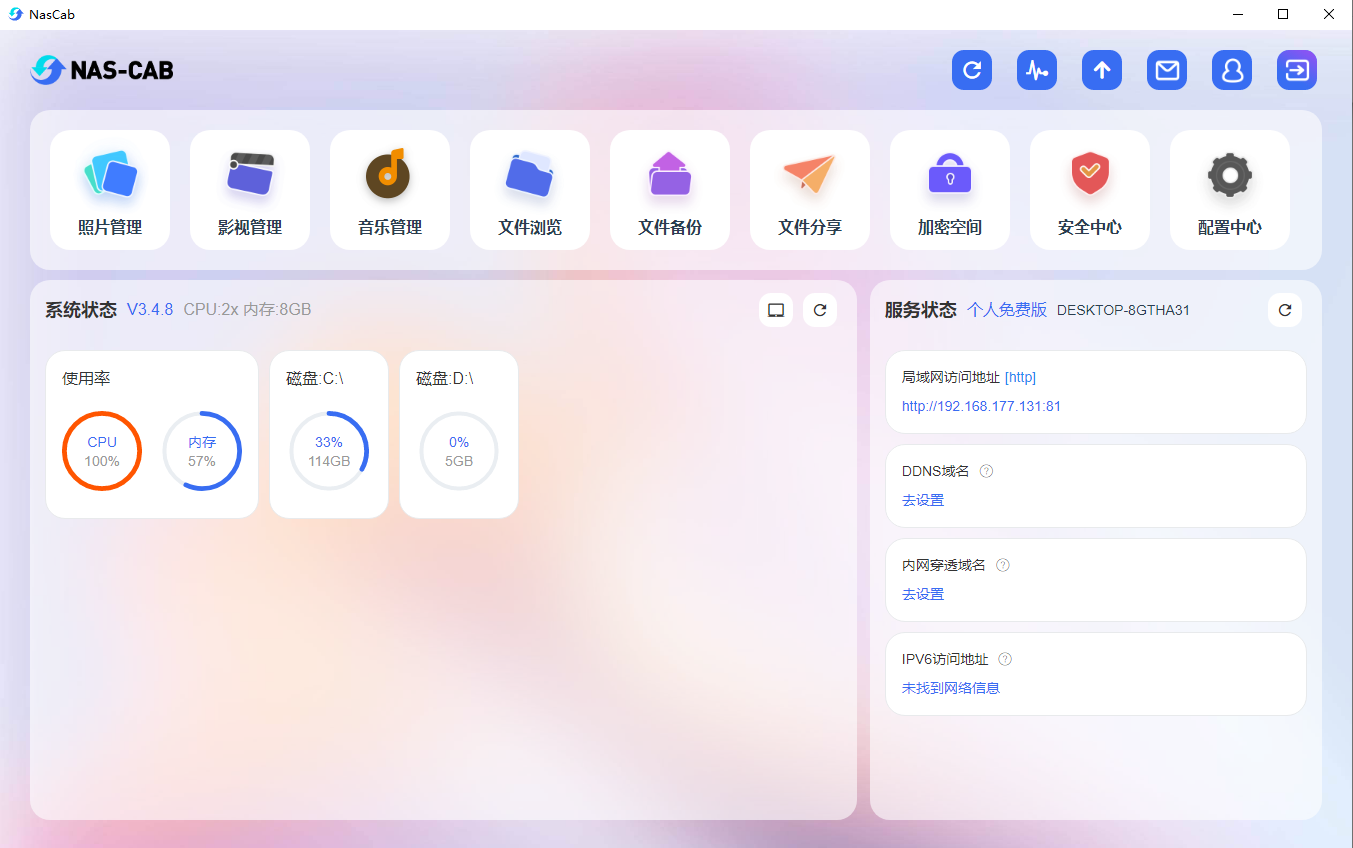
Nas-Cab使用场景:
-
家庭文件共享和存储:用户可以将家庭中各个设备上的文件集中在Nas-Cab上,方便家庭成员之间的共享和访问。
-
远程办公和团队协作:用户可以将办公文件存储在Nas-Cab上,并通过远程访问的方式实现跨地域的团队协作。
-
多设备数据同步:Nas-Cab支持多个操作系统和设备,用户可以通过Nas-Cab实现不同设备之间的数据同步,确保数据的一致性和备份。
-
备份和恢复:用户可以将重要的文件和数据备份到Nas-Cab上,以防止文件丢失或设备损坏时能够快速恢复数据。
-
私有云存储:通过Nas-Cab构建私有云存储,用户可以拥有完全控制权和数据安全性,避免将数据存储在第三方云服务上的风险。
【视频教程】
Windows电脑安装NAS-CAB结合内网穿透打造可多端云同步的Win NAS
1. Windows安装Nas-Cab
进入到Nas-Cab官网:https://www.nascab.cn(本篇文章测试环境Win10)

点击上方下载,找到 Windows(64位)进行安装下载

安装完成后,打开Nas-Cab客户端,创建一个管理员账号
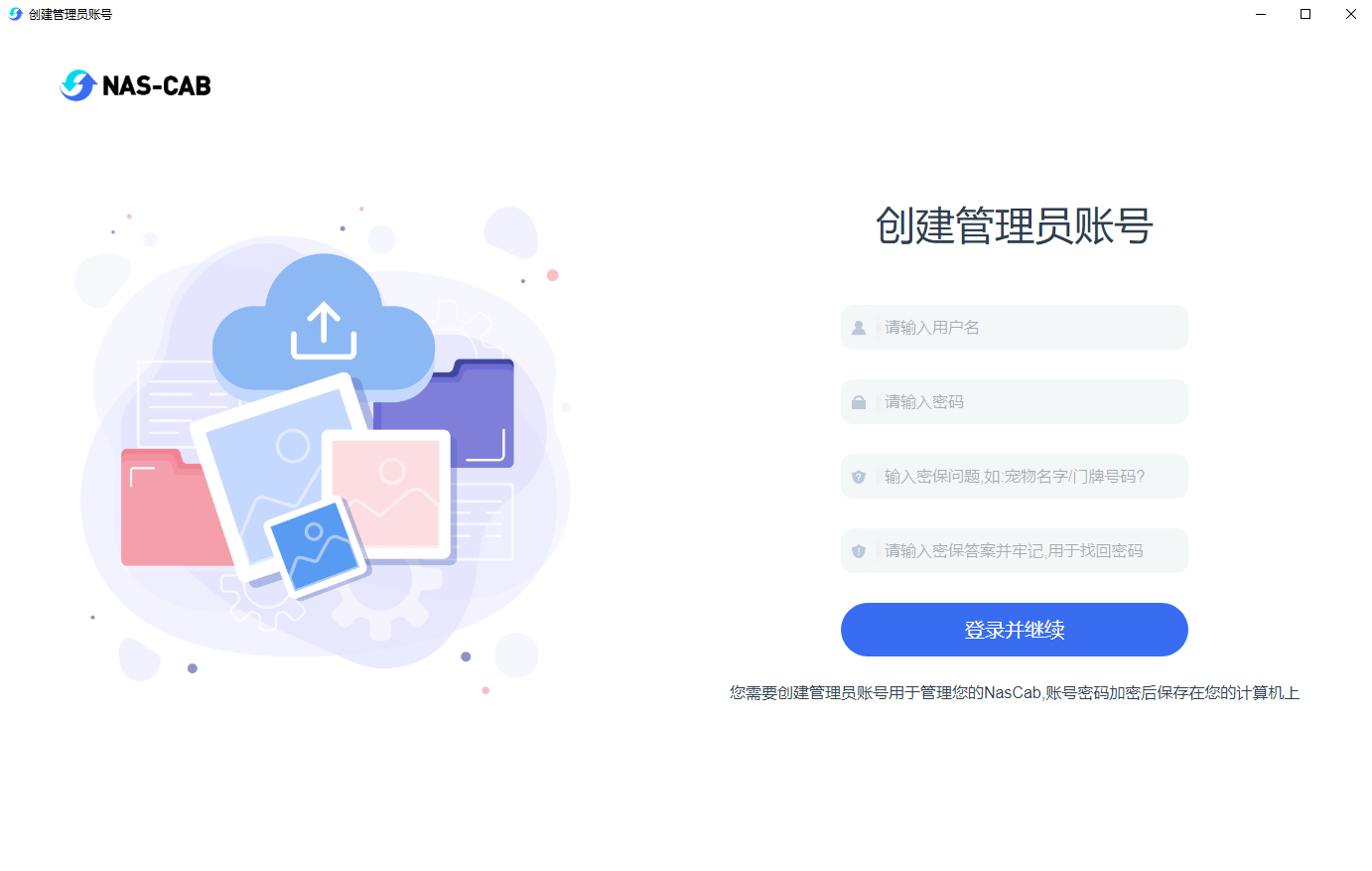
注册完账号后,登录后可以看到进入到了Nas-Cab主界面中,可以看到上方有多种功能:图片管理、影视管理、音乐管理、文件浏览、文件备份、文件分享等
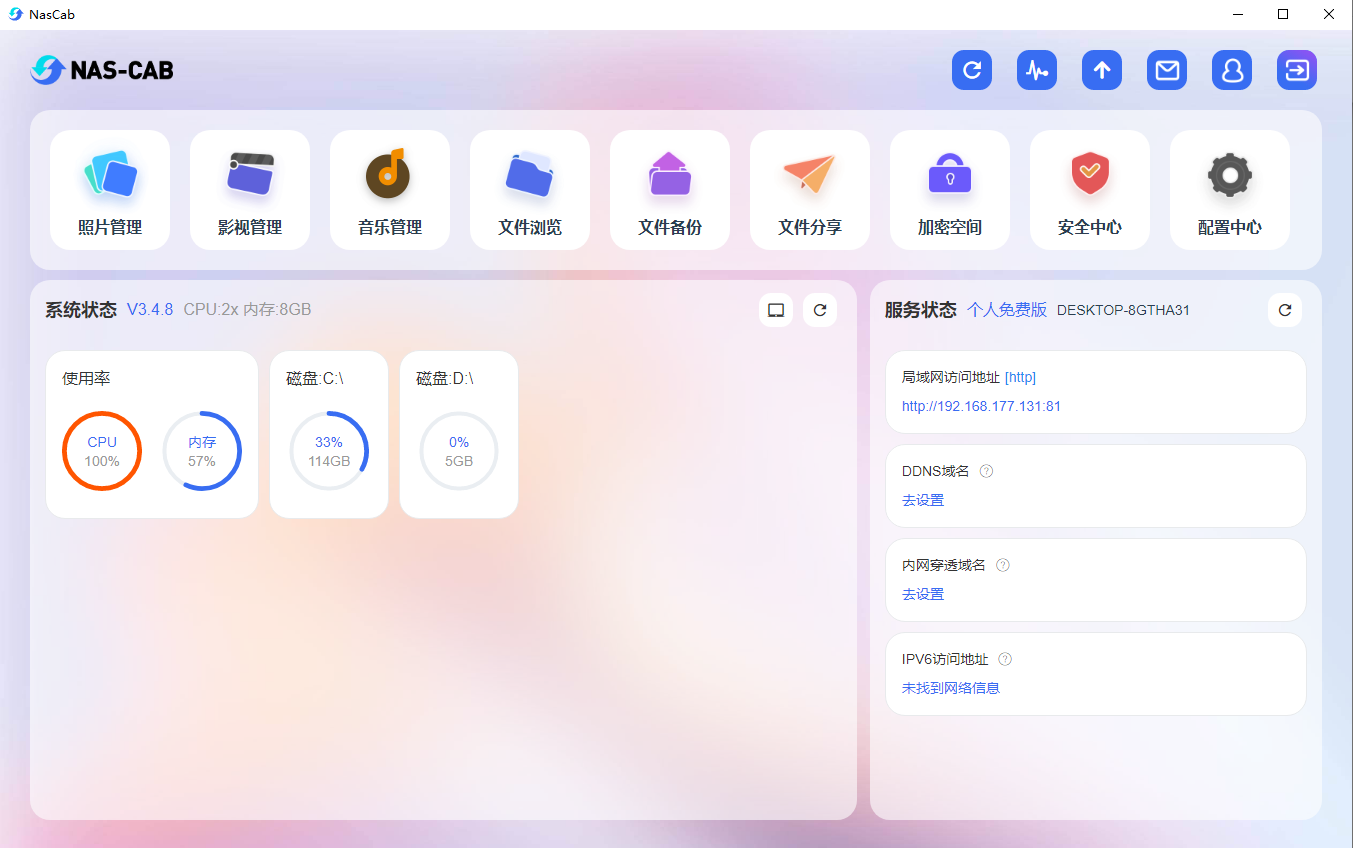
照片管理:
点开第一个图片管理——照片来源,新增本机同步图片的路径
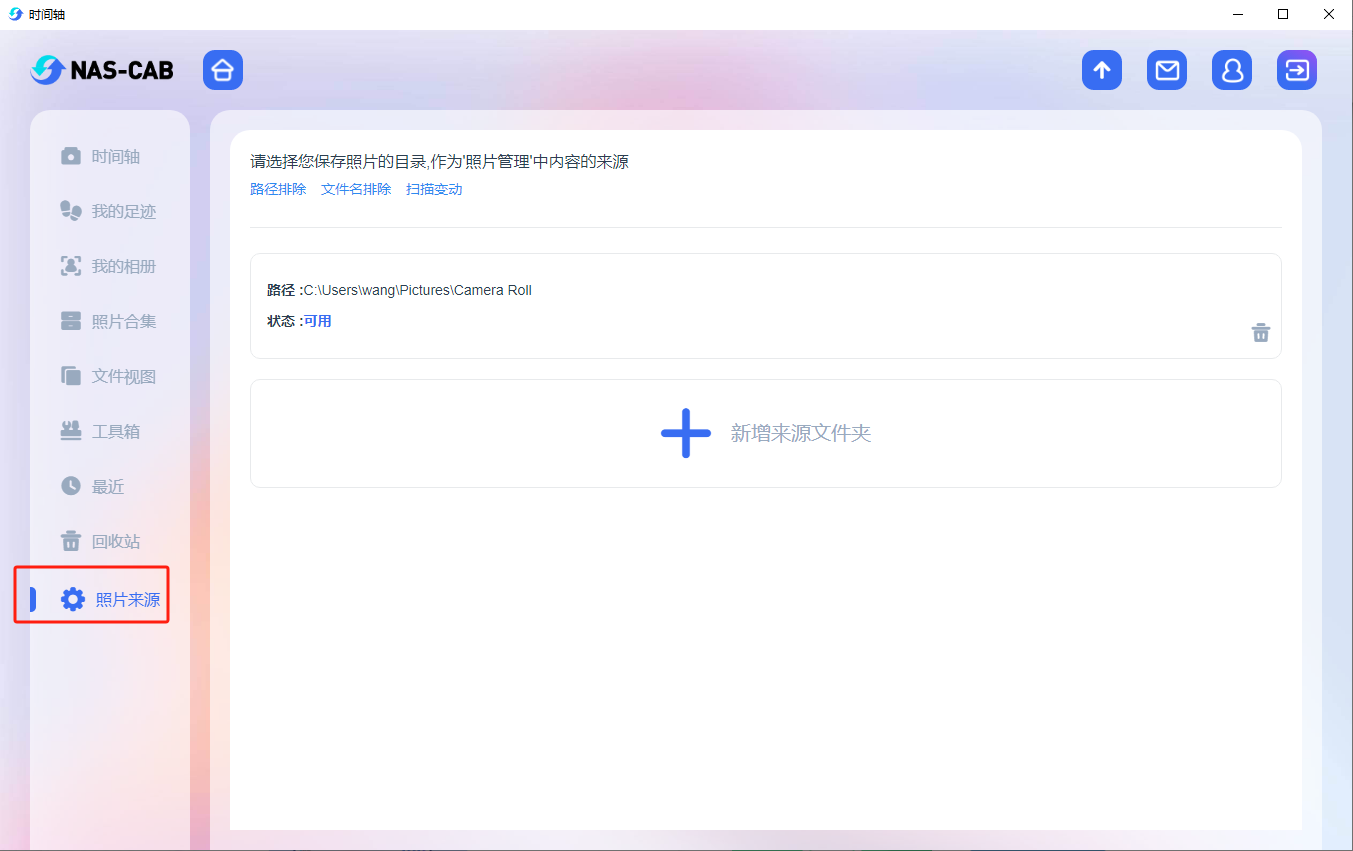
可以看到图片同步成功,另外还有相应的功能,如时间轴、足迹、智能相册、照片合集等功能
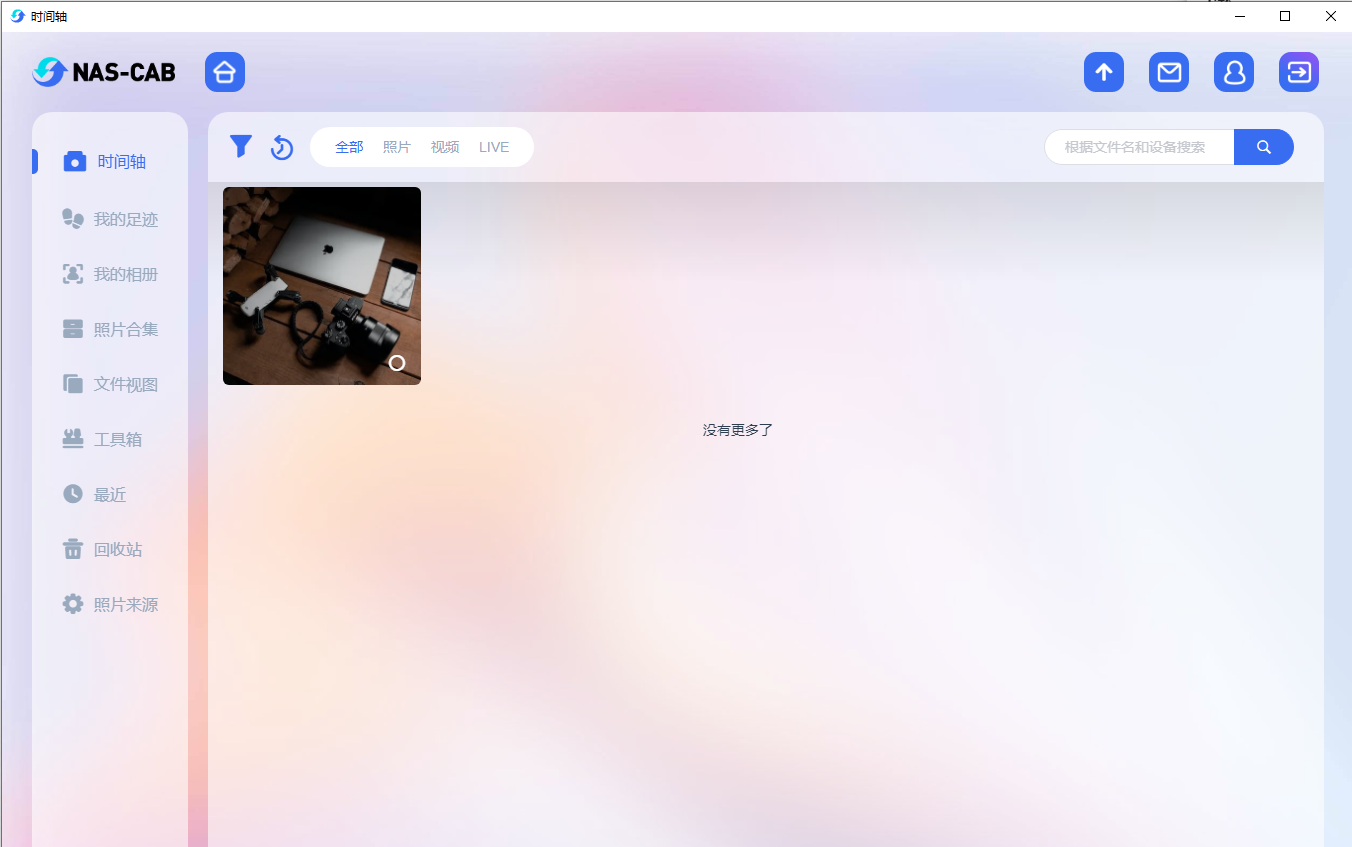
影视管理:
同样影视管理也是一样,点击影视管理——来源目录,新增同步视频的路径
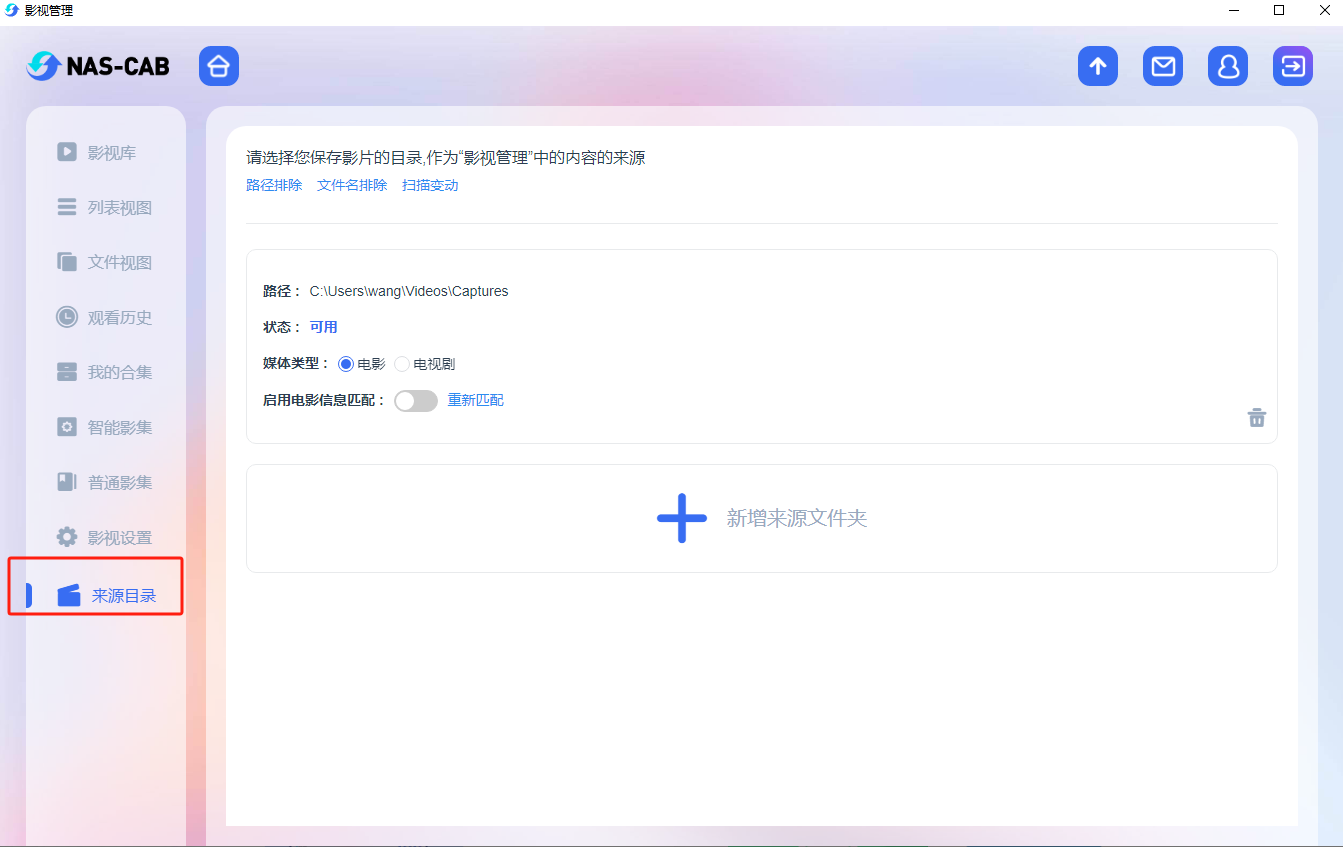
可以看到视频已经同步到Nas-Cab里了
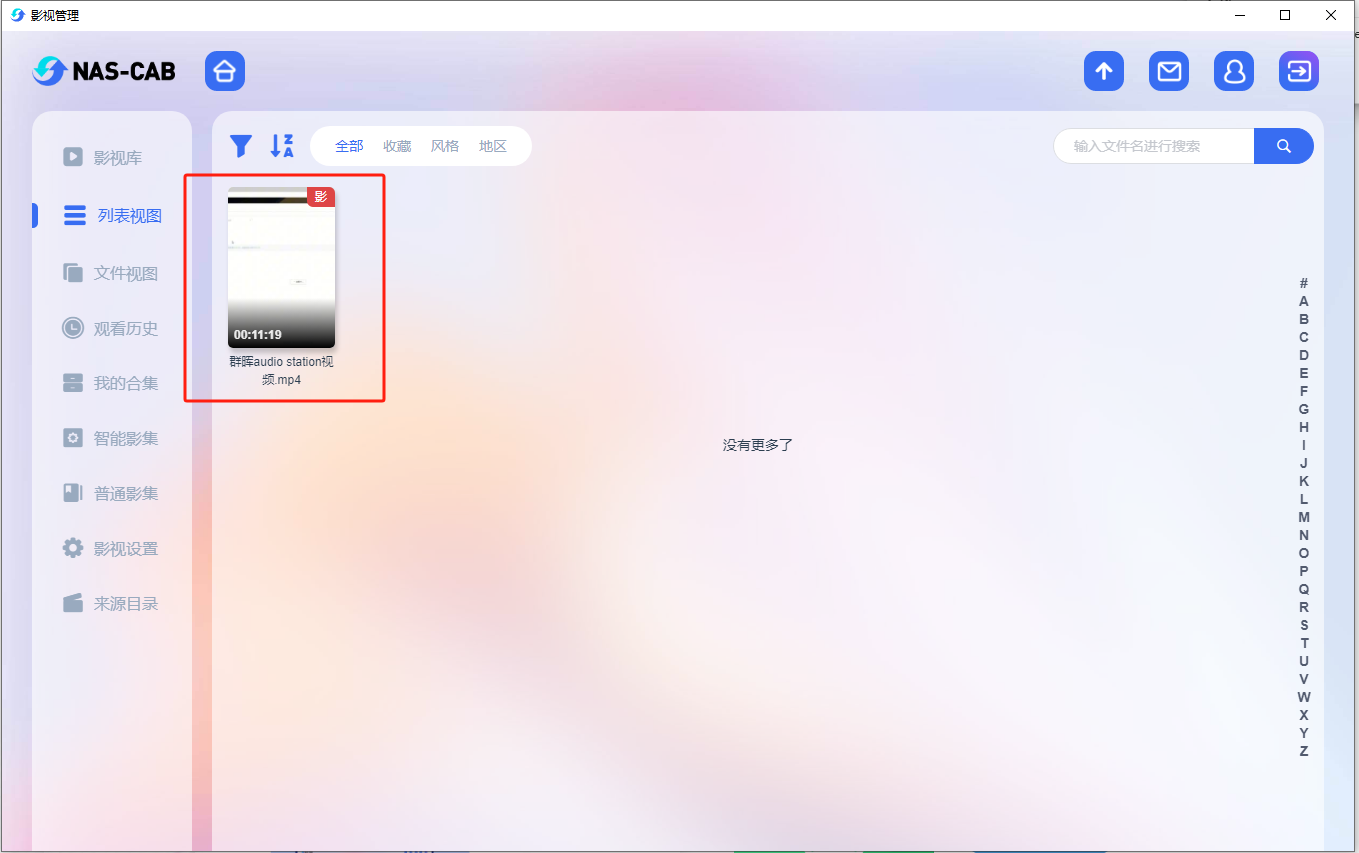
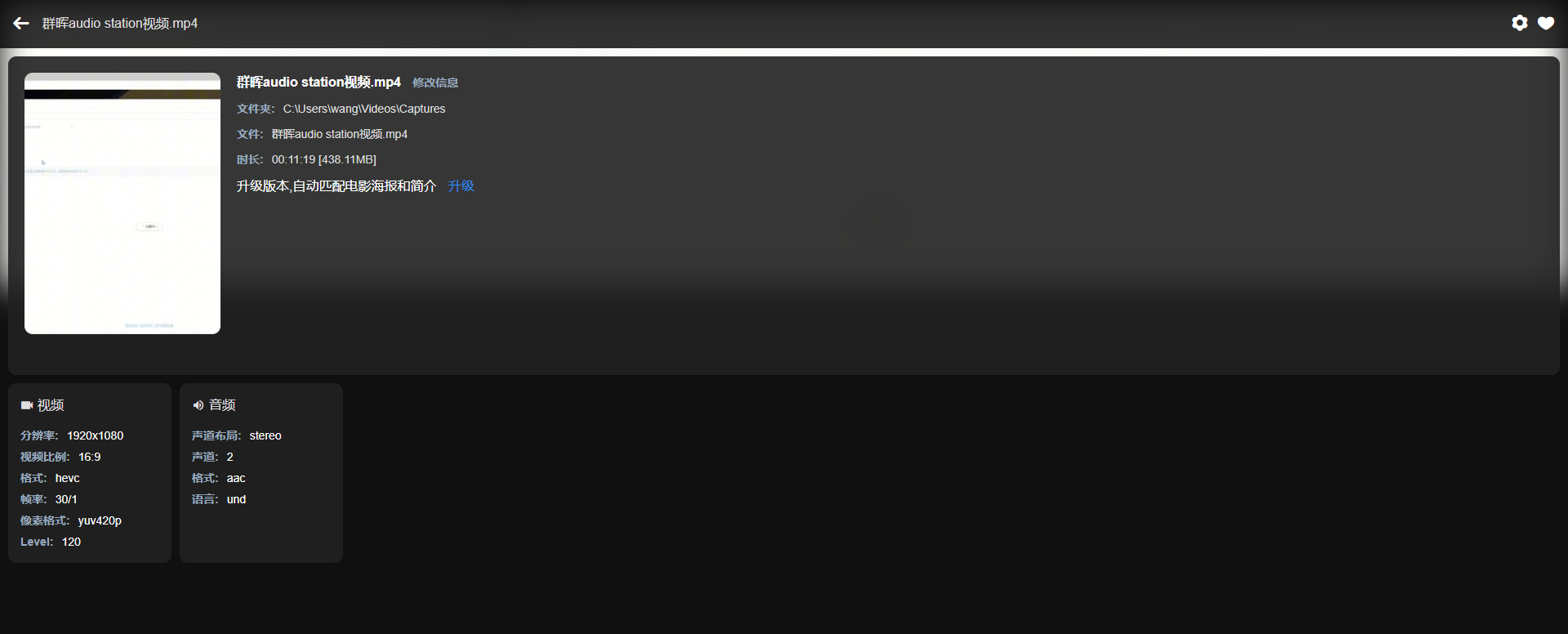
音乐管理:
同步音乐点击音乐管理——设置来源文件夹——新增来源文件夹,选择同步本机音乐的路径
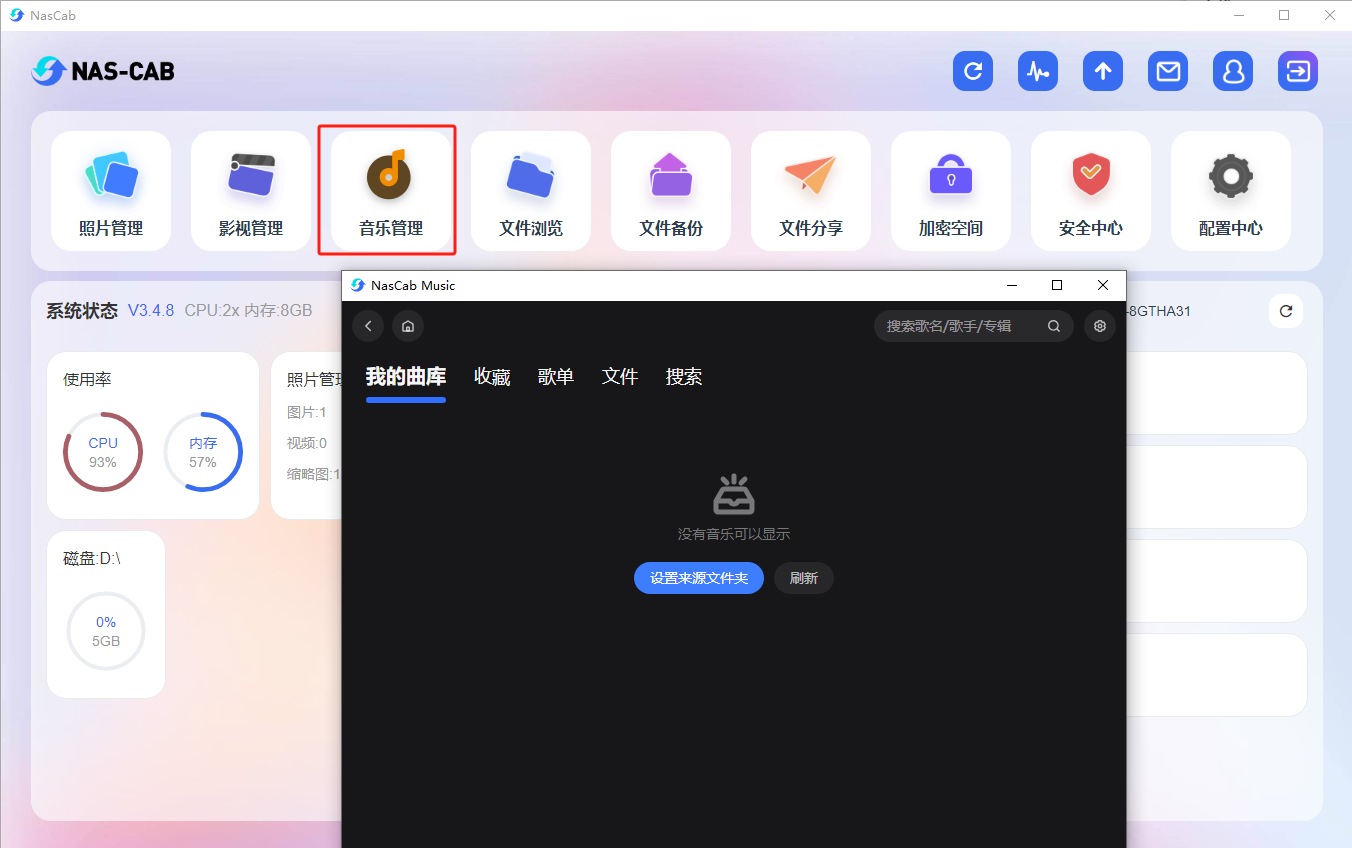
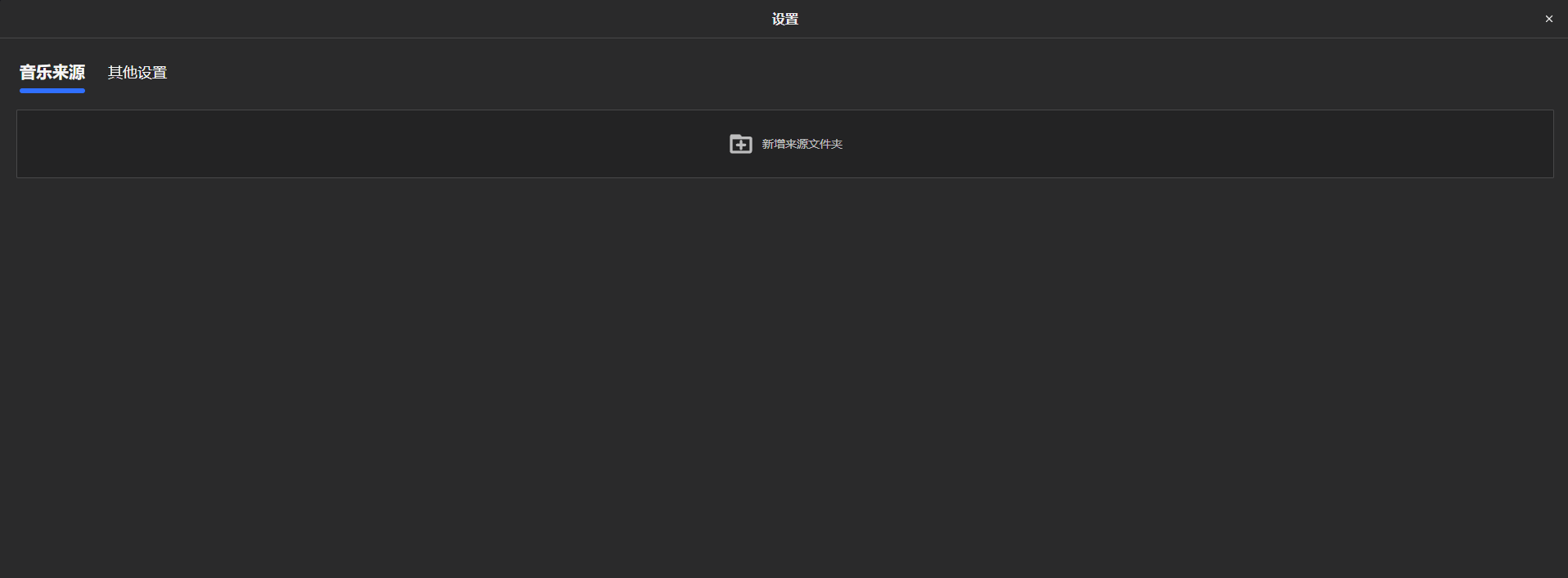
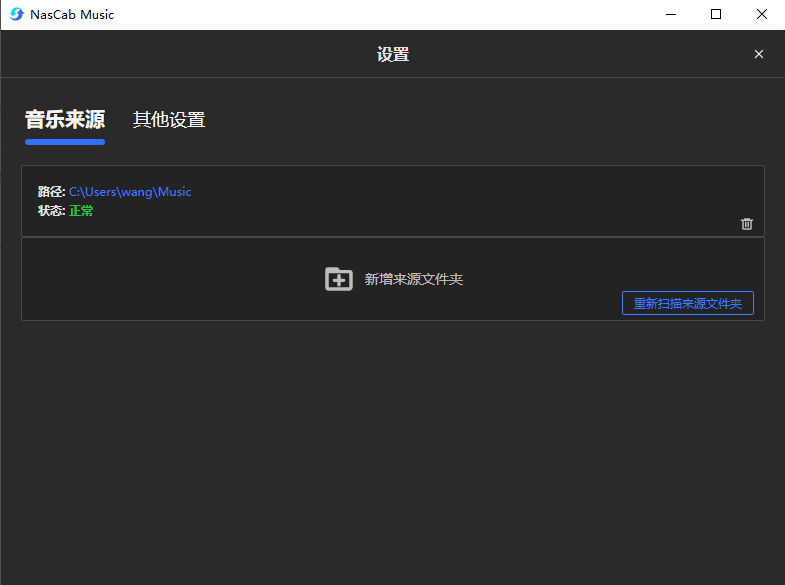
回到音乐管理,可以看到音乐已经同步了
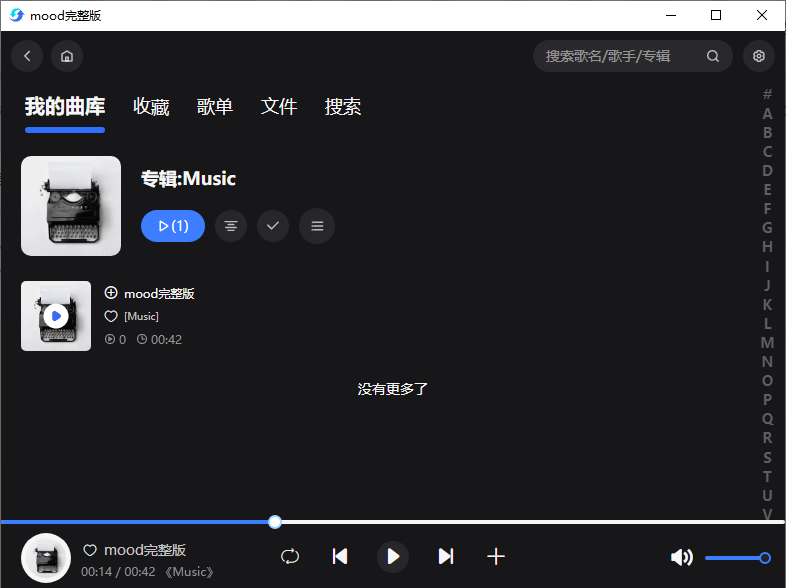
这里的音乐播放器和视频播放器都是Nas-Cab自带的
文件分享:
支持Webdav及FTP协议,设置WebDav、FTP服务端口
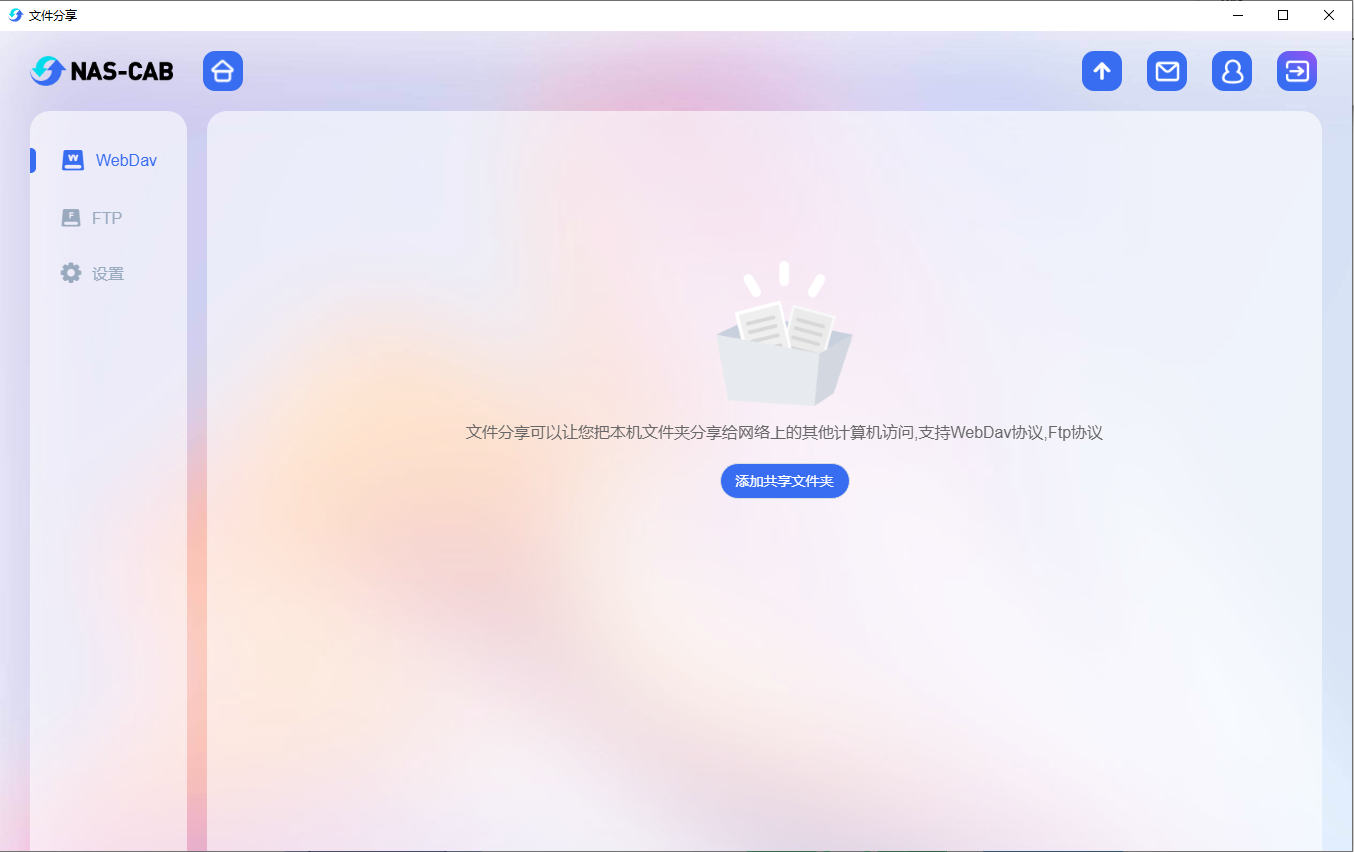
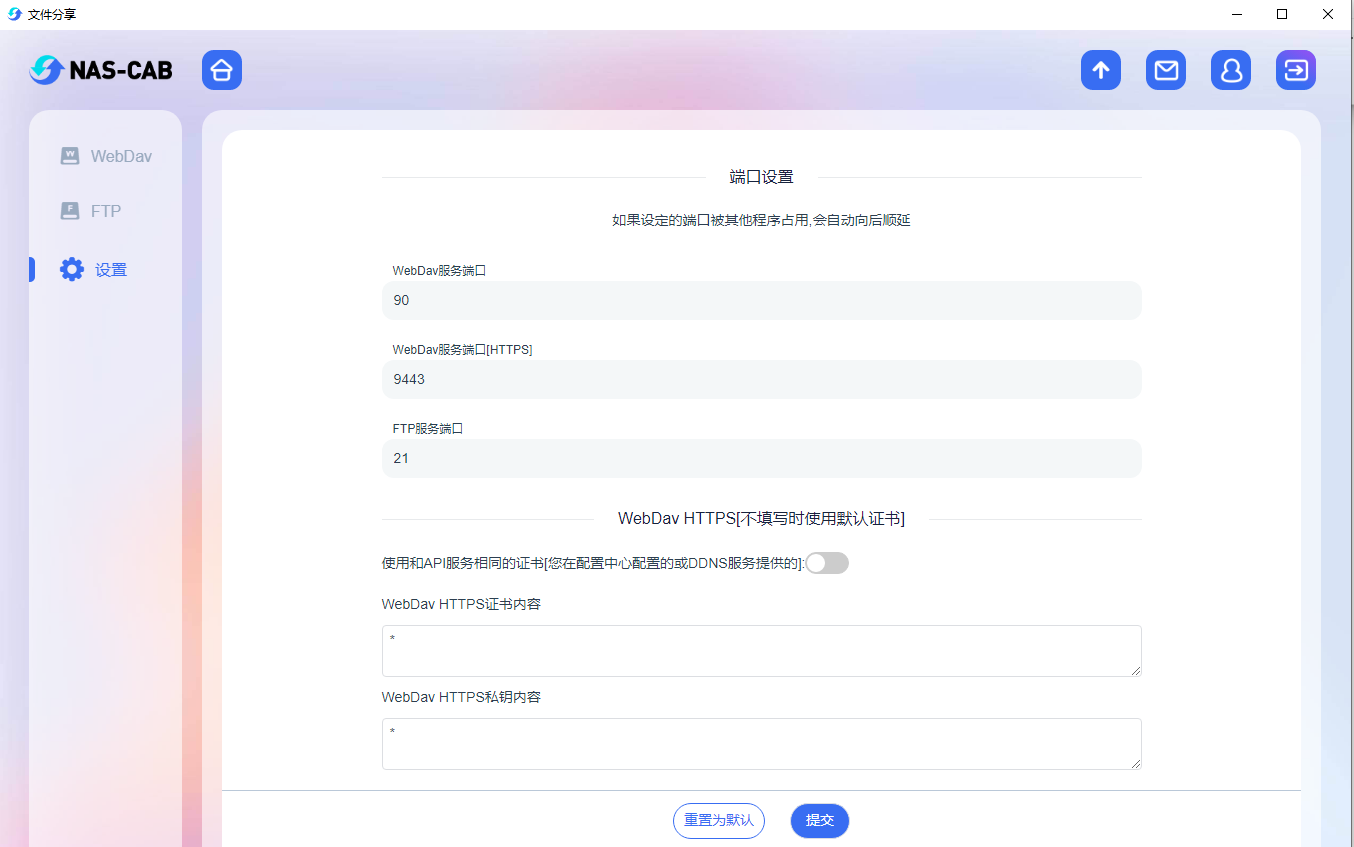
2. 本地局域网连接Nas-Cab
在Nas-Cab管理界面可以看到显示局域网地址为:192.168.50.116:81
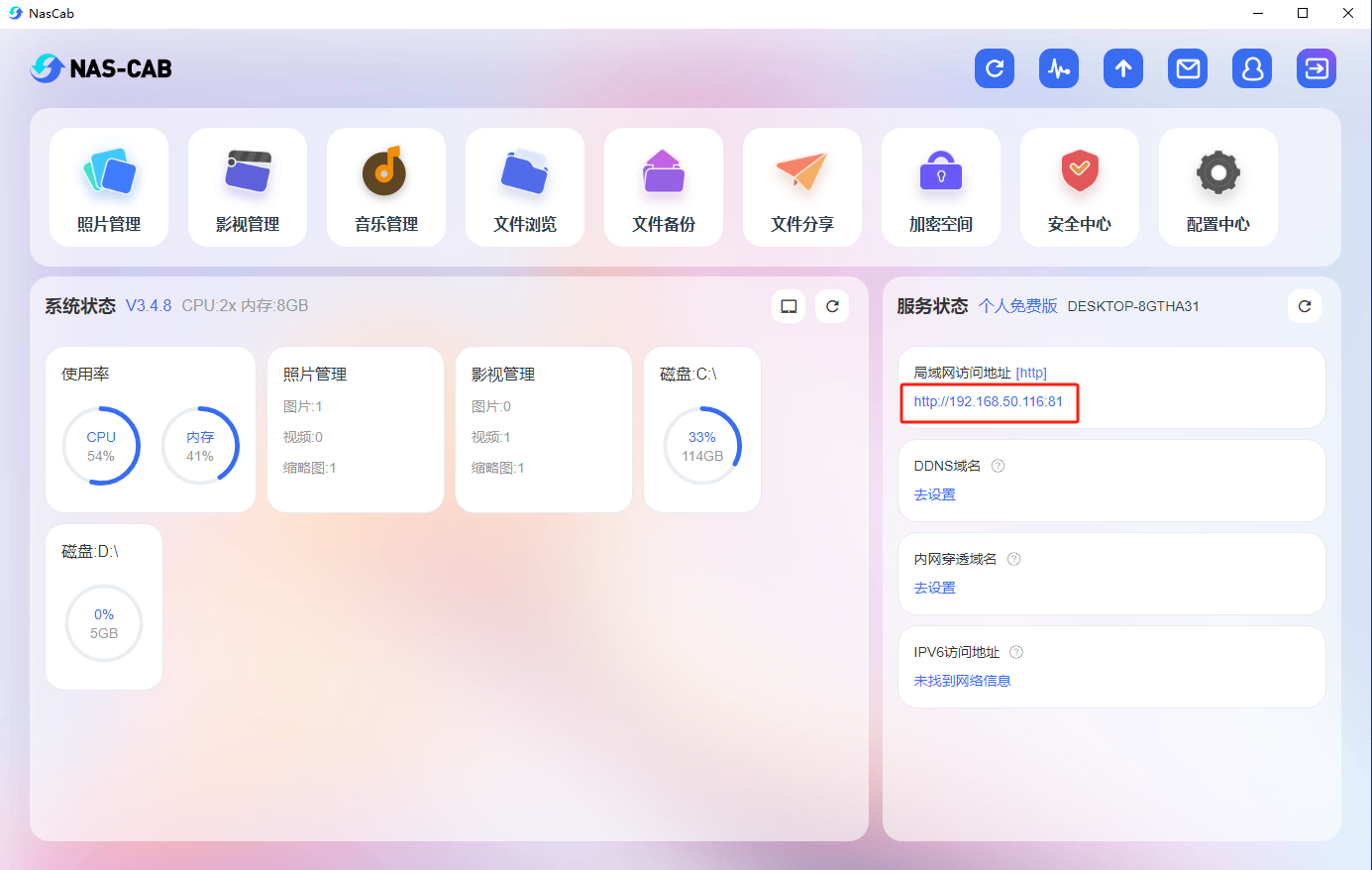
我们打开一个新的web浏览器输入上方IP地址,可以看到出现了Nas-Cab登录界面
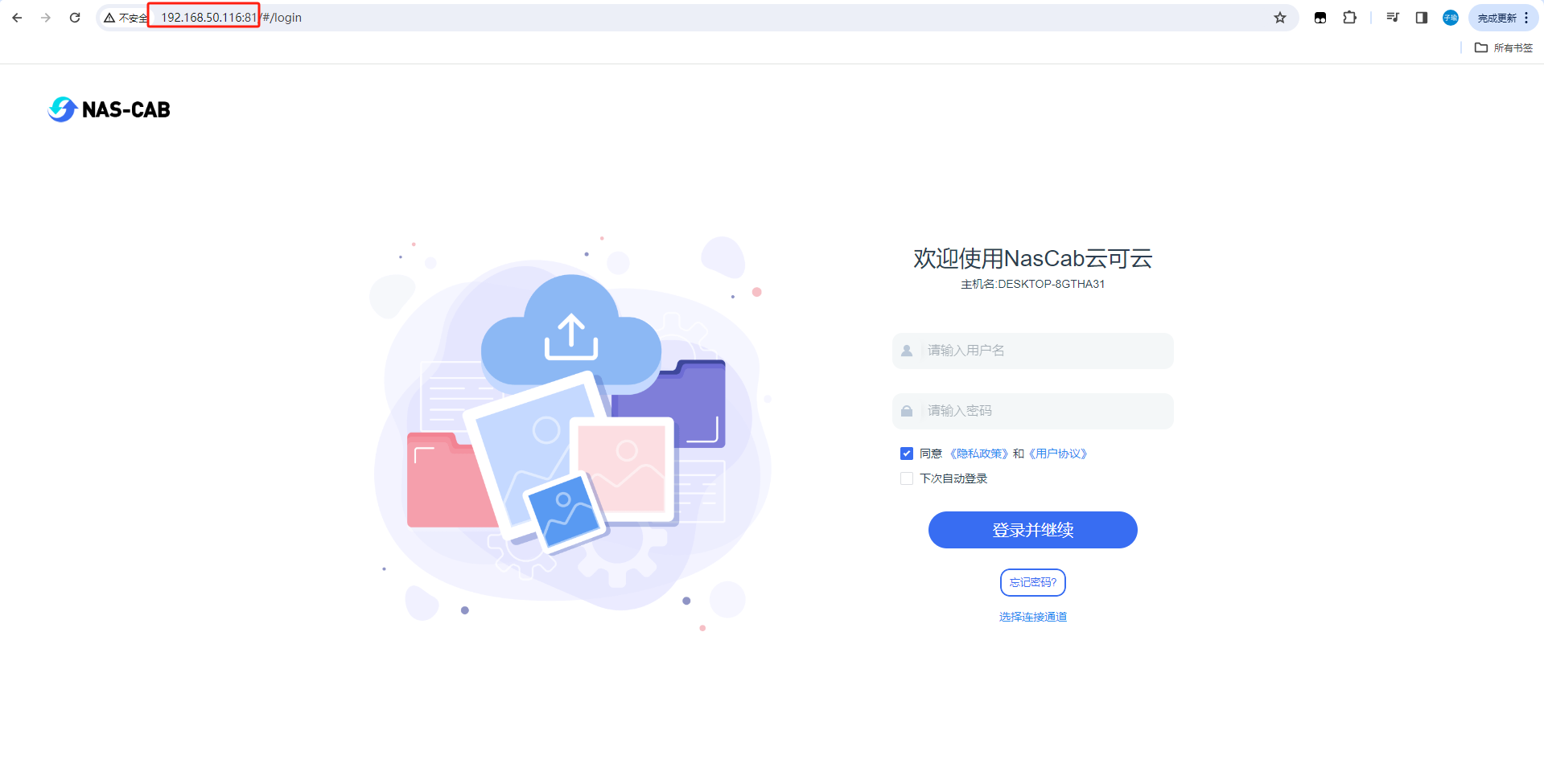
另外手机端也支持Nas-Cab数据同步,这里使用iOS,App Store搜索NasCab下载(安卓设备进入官网下载https://www.nascab.cn/#[object%20Object])
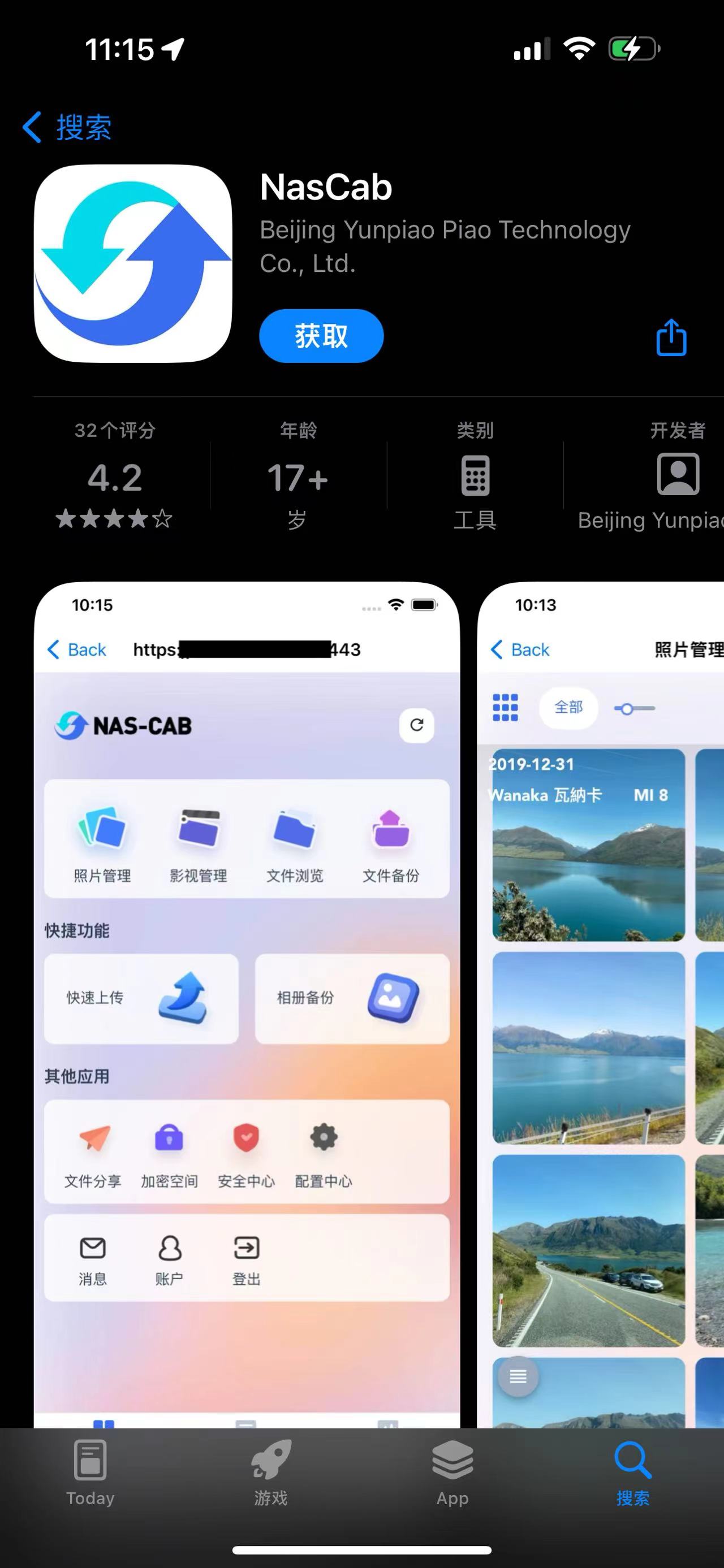
下载完成后,打开手机端,另外iOS登录仅支持https协议
所以需要回到Nas-Cab中查看https的IP地址
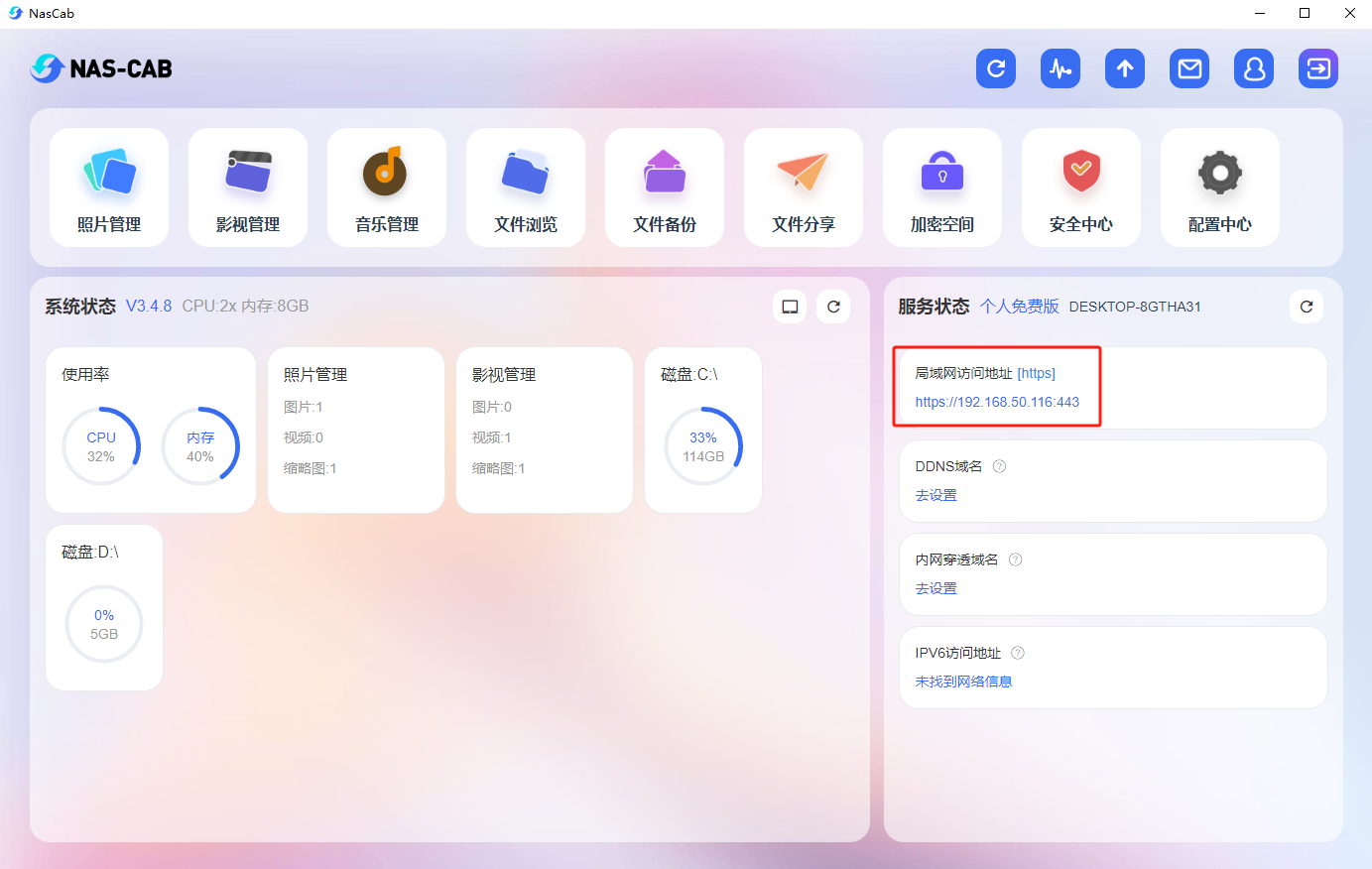
然后回到手机端登录,可以扫电脑客户端Nas-Cab的二维码登录,也可以自行填写,点击提交

可以看到进入到了手机版的Nas-Cab中
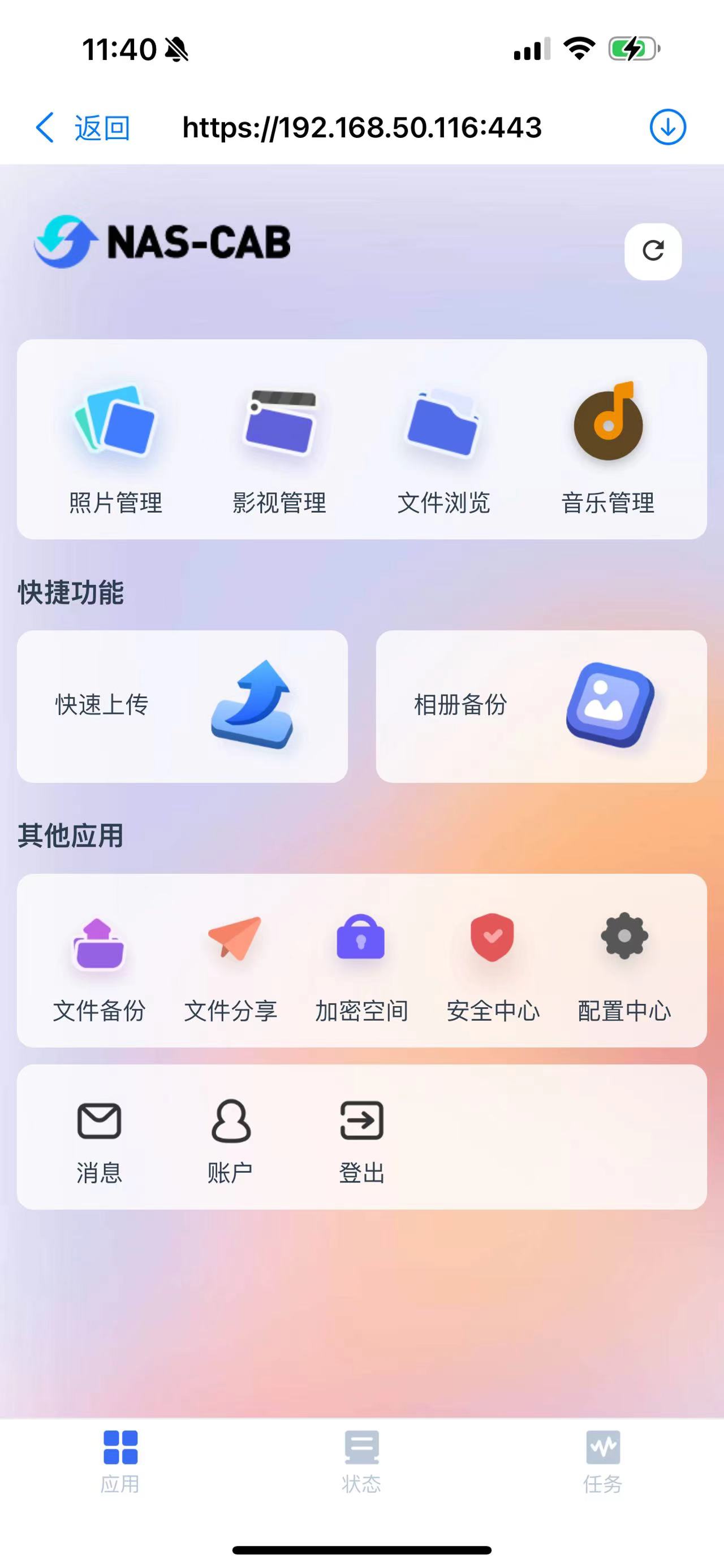
在手机端和电脑端是同步数据的,点击照片视频音乐看一下,可以看到已经全部同步
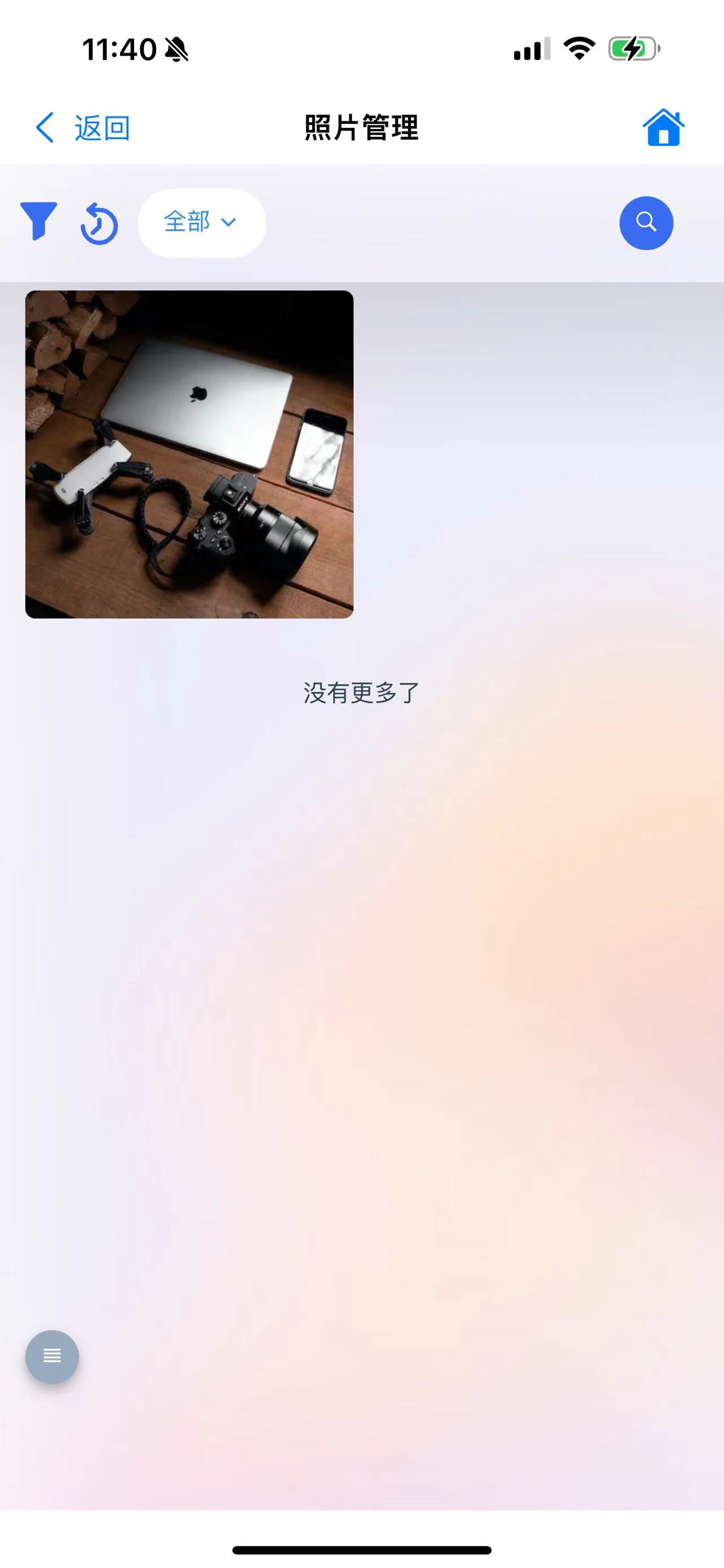
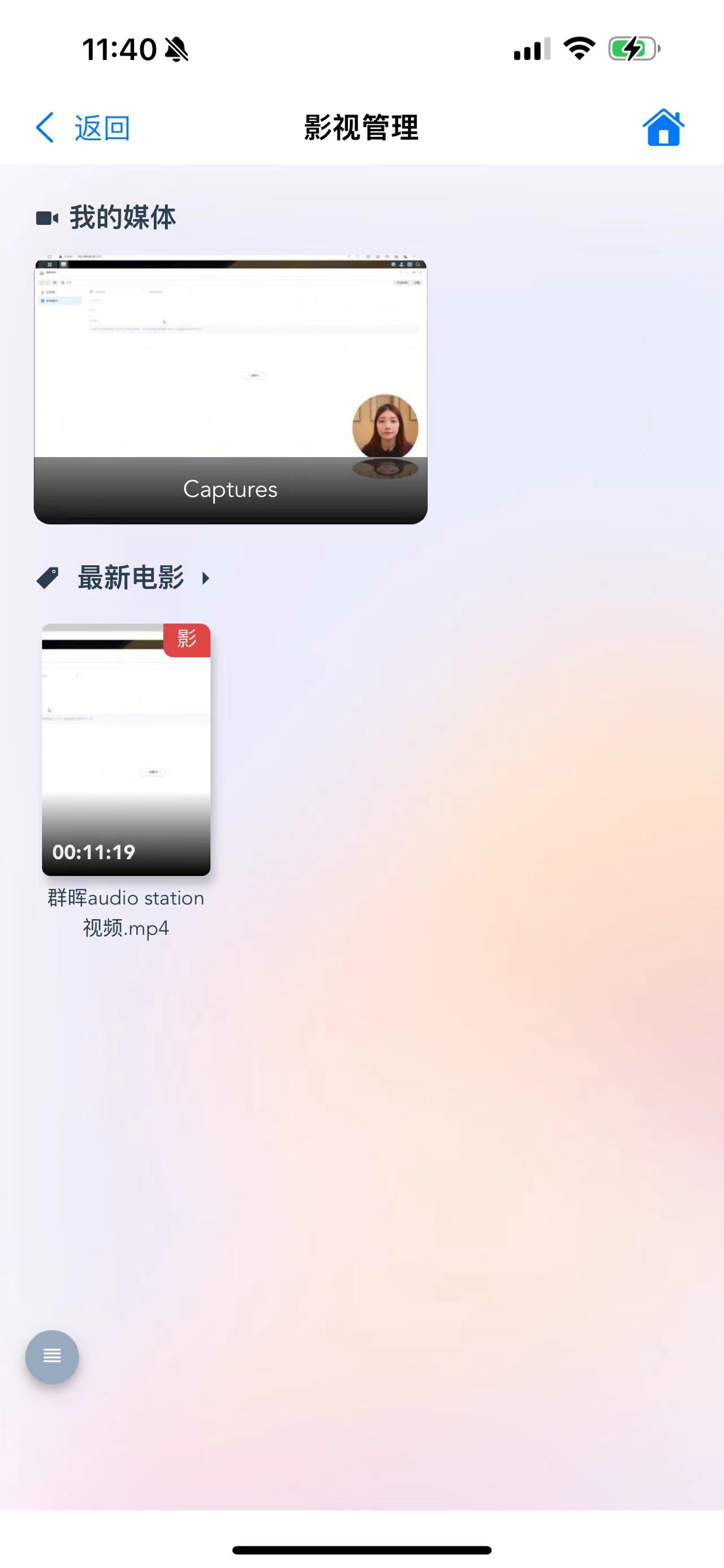
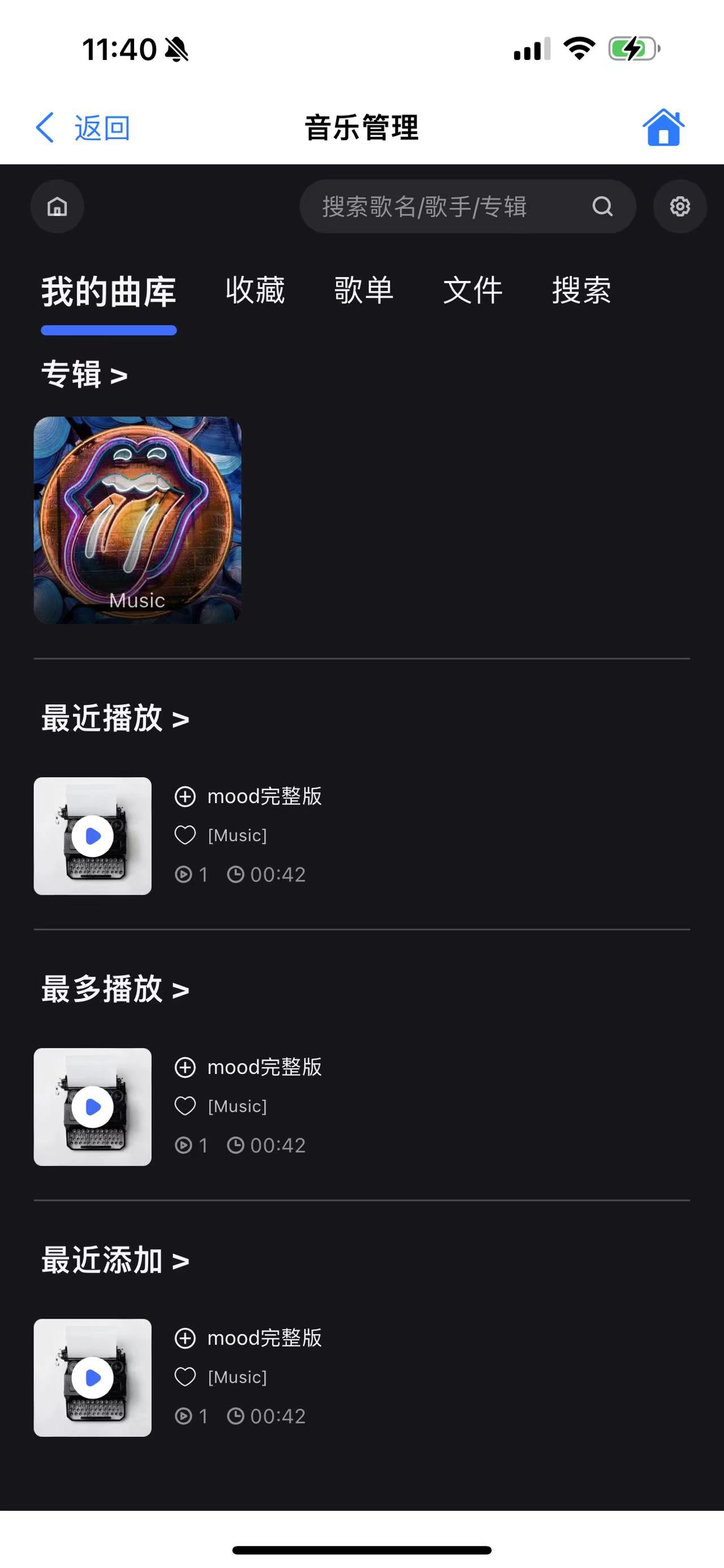
同样手机想上传文件到Nas-Cab中,点击快速上传,选择要上传电脑端的路径,即可上传照片和视频
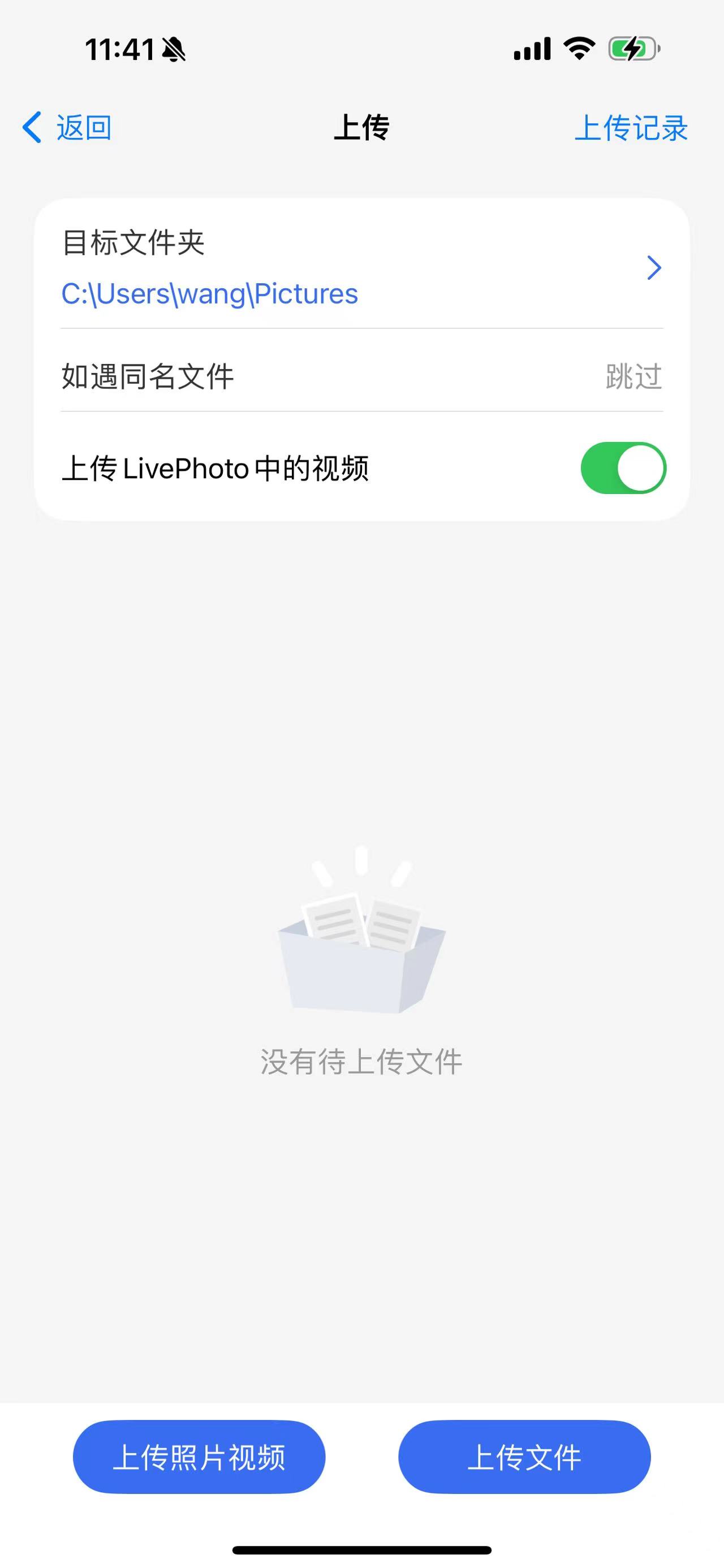
如果手机的内存不够,想自动备份到Nas-Cab中,还可以选择自动备份相册
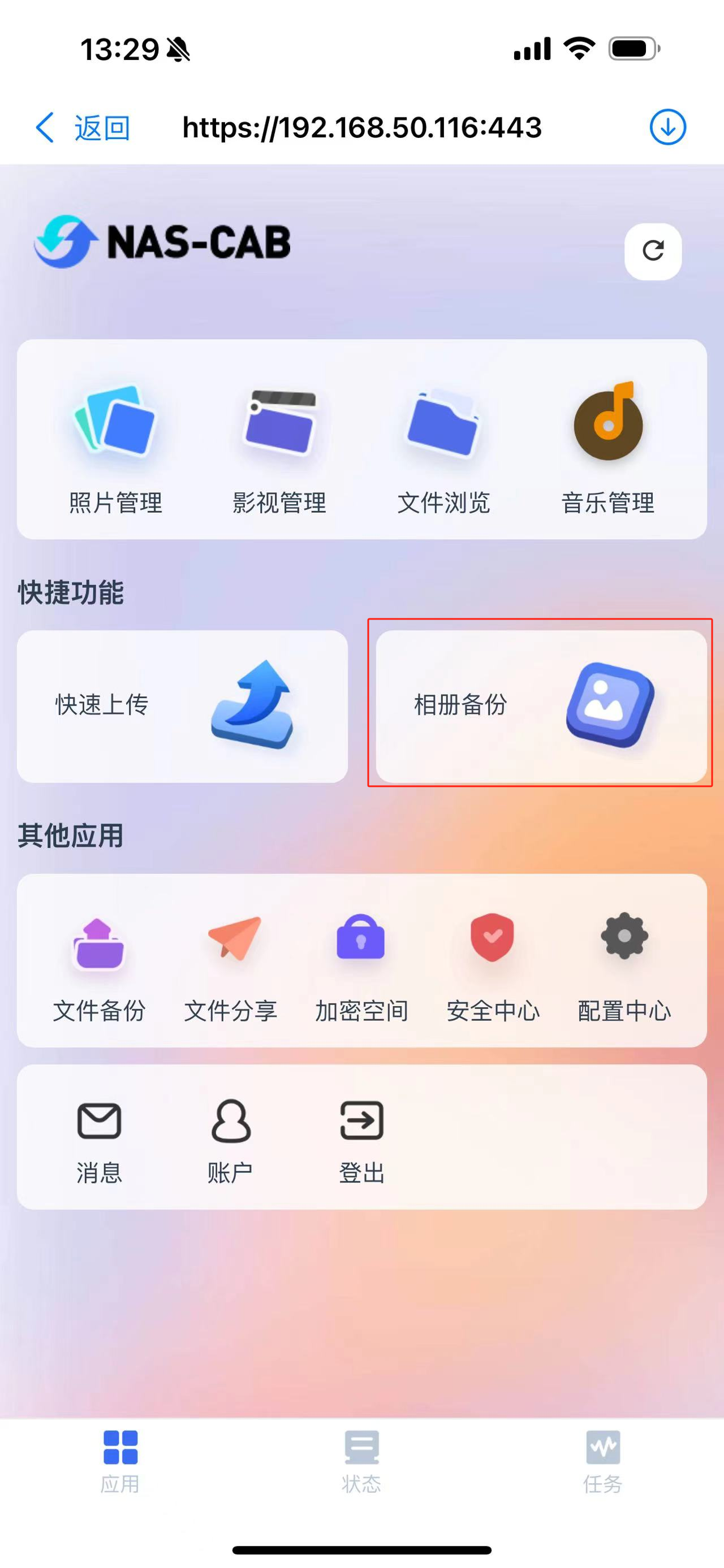
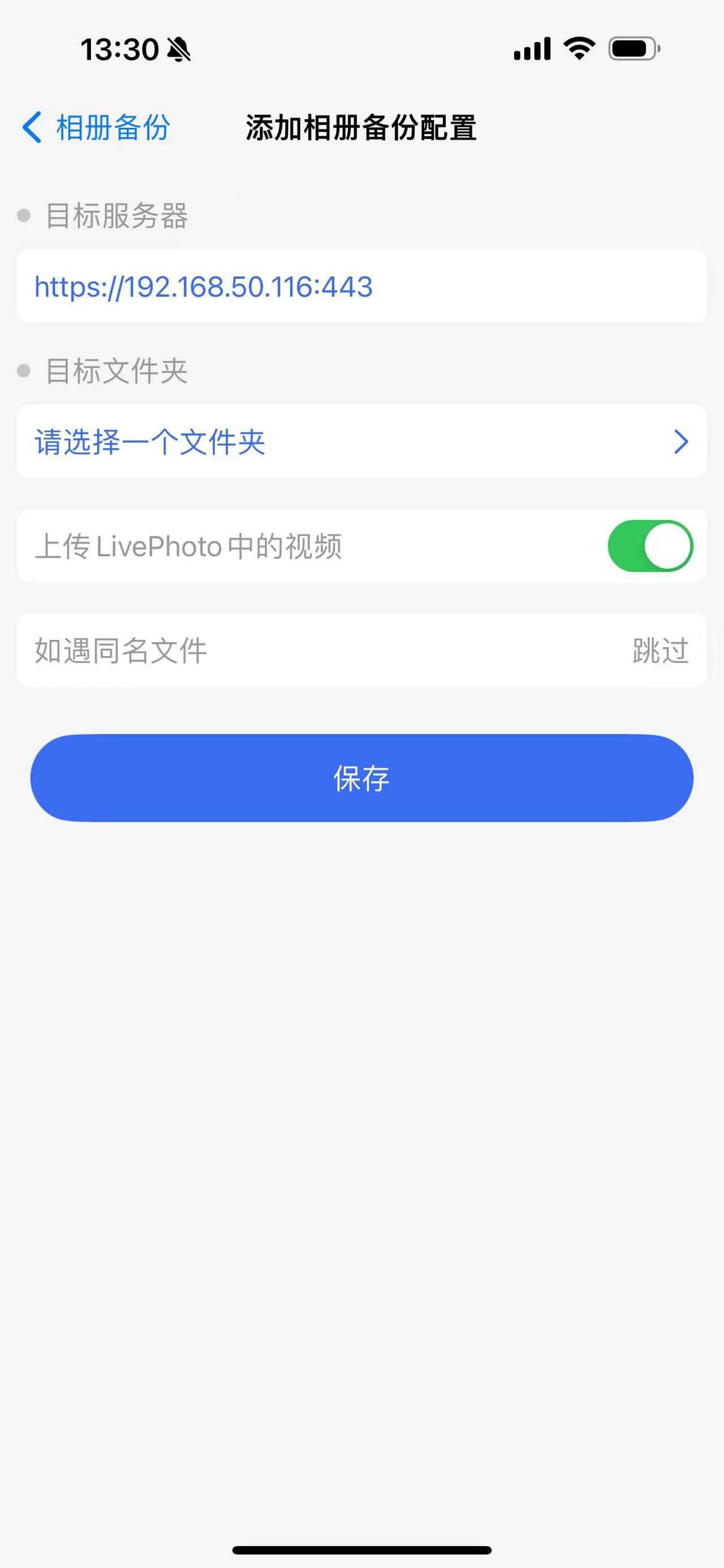
目前我们完成了在Windows中安装Nas-Cab,以及在手机端安装Nas-Cab APP,实现多端同步数据,但是目前仅支持在局域网内访问,公网无法访问,如果想实现出门在外随时随地文件传输,或者出差公司团队之间进行文件传输,我们就需要使用Cpolar内网穿透来实现功能网访问了!
3. 安装Cpolar内网穿透
下面是安装cpolar步骤:
Cpolar官网地址: https://www.cpolar.com
点击进入cpolar官网,点击免费使用注册一个账号,并下载最新版本的Cpolar
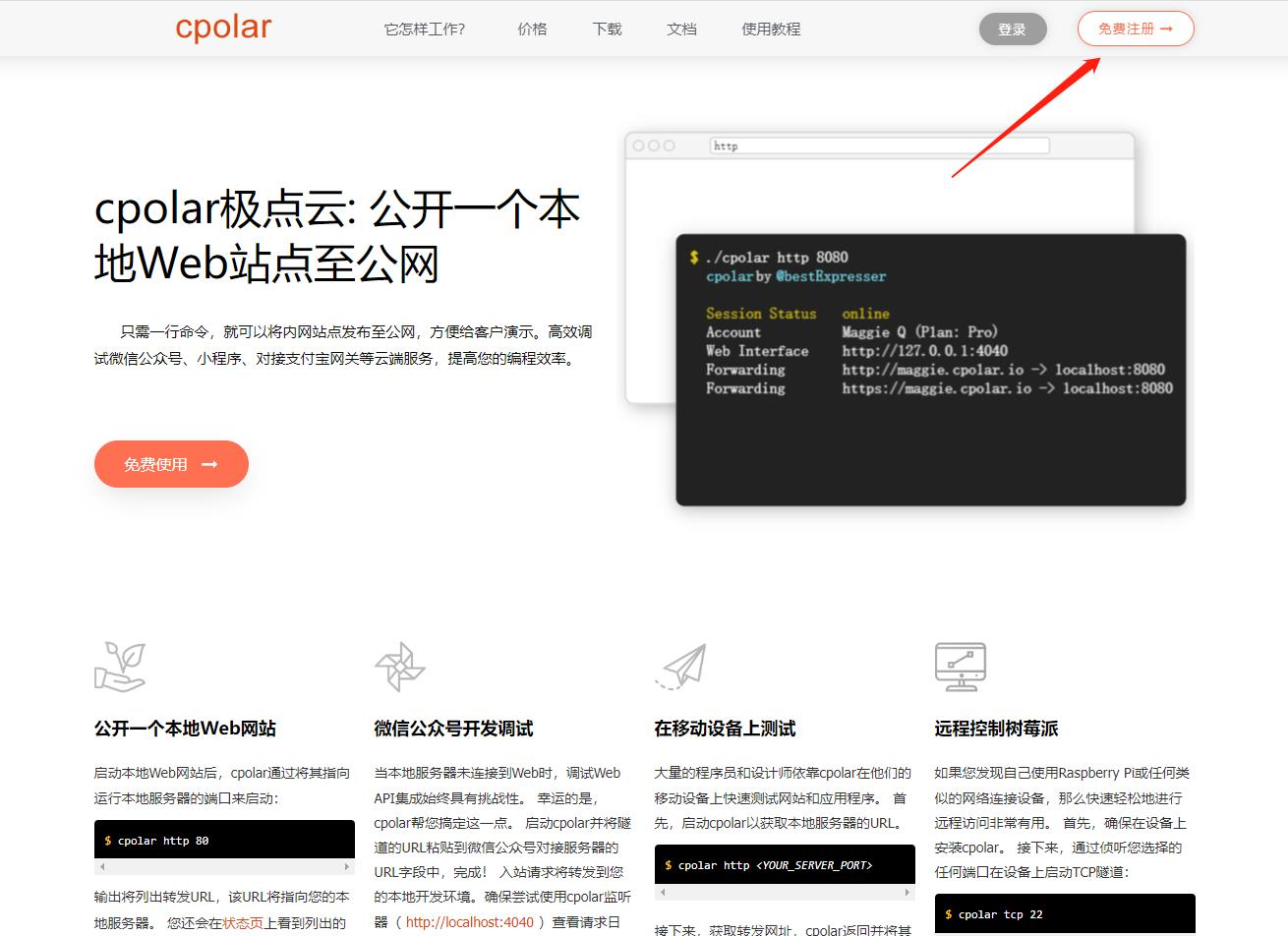
登录成功后,点击下载Cpolar到本地并安装(一路默认安装即可)本教程选择下载Windows版本。
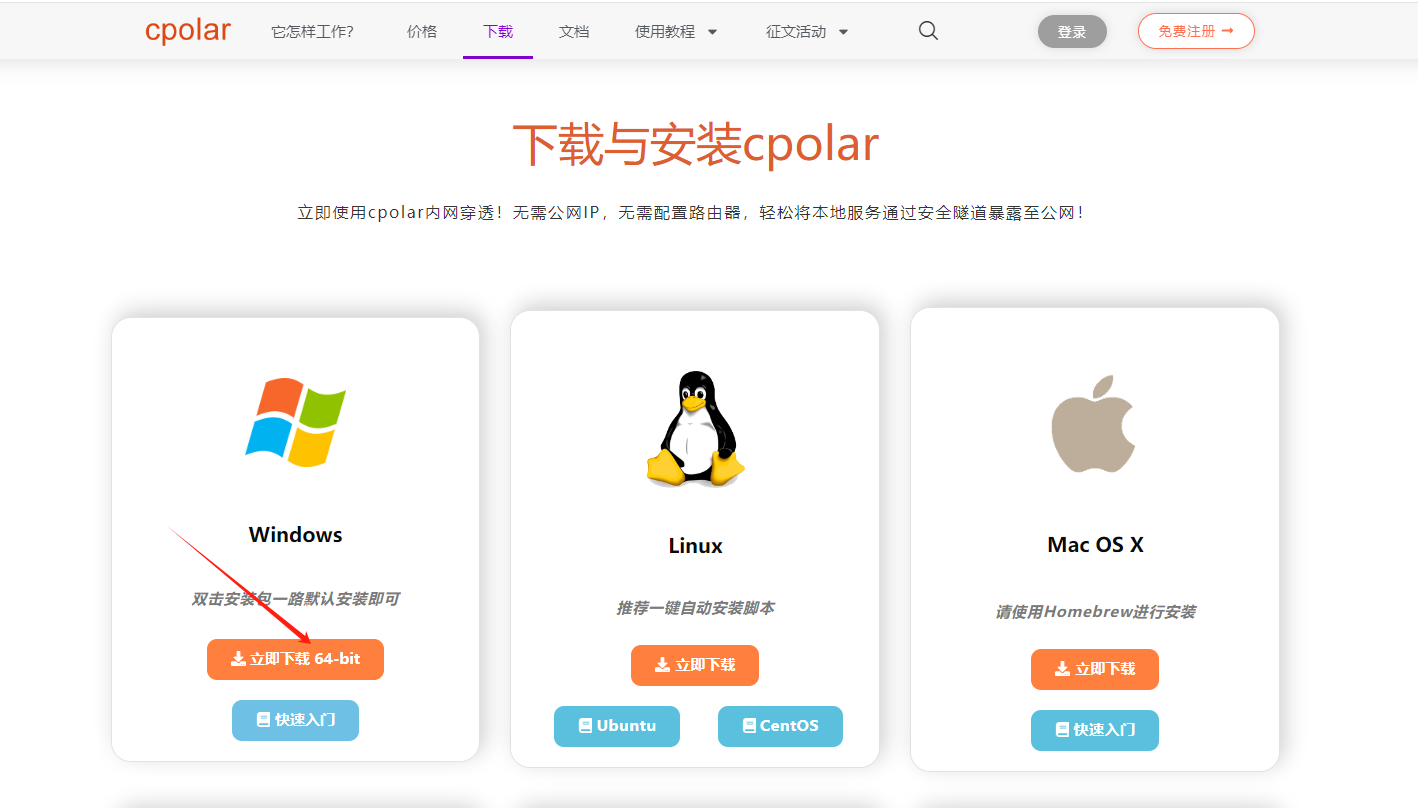
Cpolar安装成功后,在浏览器上访问http://localhost:9200,使用cpolar账号登录,登录后即可看到Cpolar web 配置界面,结下来在web 管理界面配置即可。
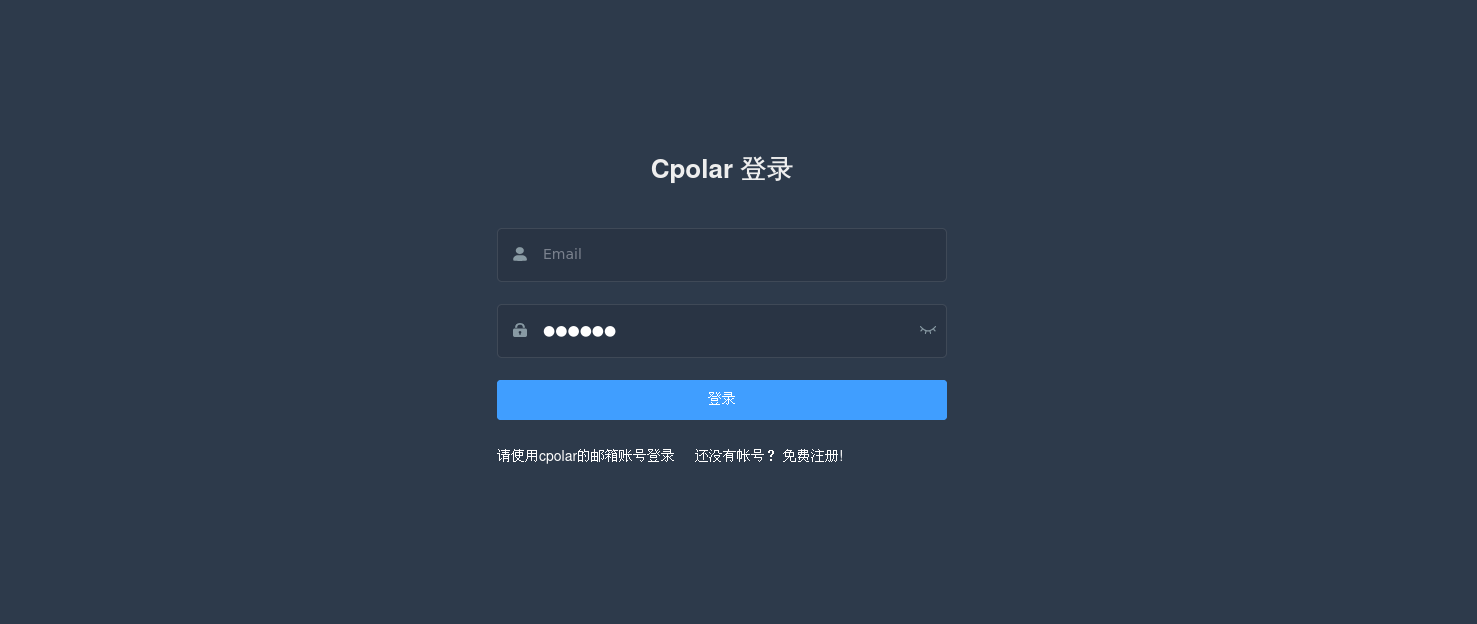
接下来配置一下 Nas-Cab 的公网地址,
登录后,点击左侧仪表盘的隧道管理——创建隧道,
创建一个 Nas-Cab 的公网http地址隧道
- 隧道名称:可自定义命名,注意不要与已有的隧道名称重复
- 协议:选择http
- 本地地址:81 (本地访问的地址)
- 域名类型:免费选择随机域名
- 地区:选择China Top
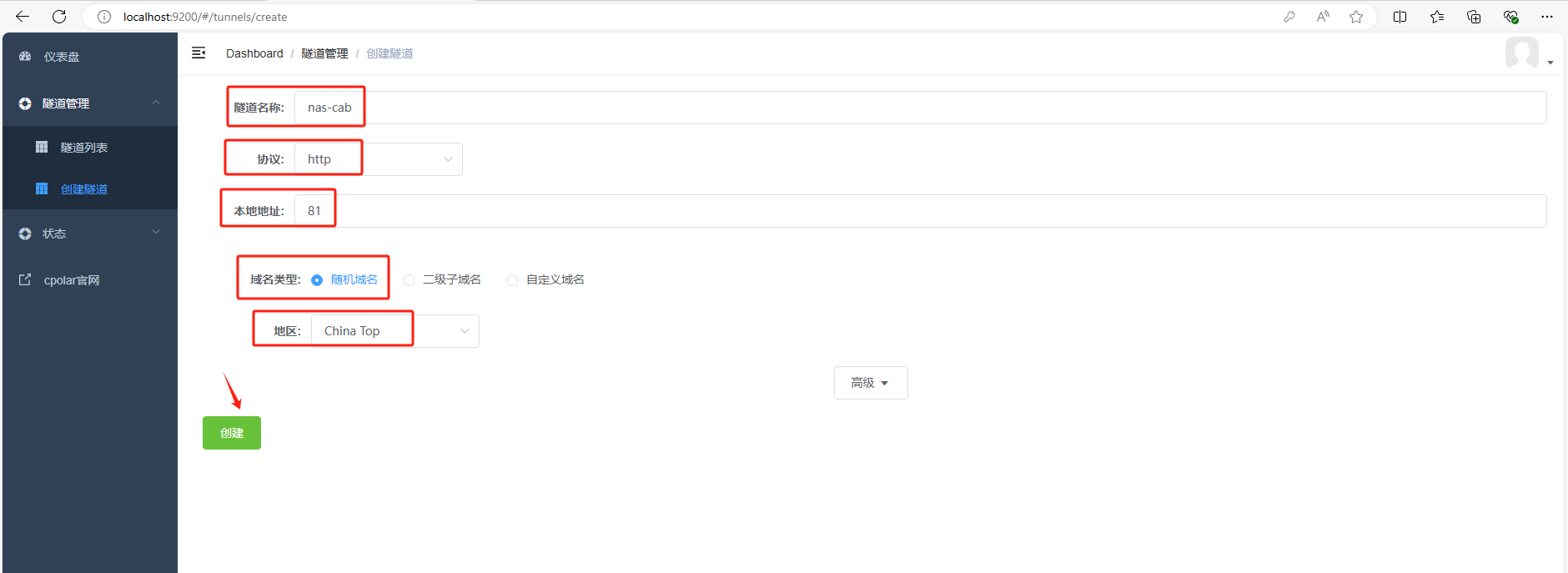
隧道创建成功后,点击左侧的状态——在线隧道列表,查看所生成的公网访问地址,有两种访问方式,一种是http 和https
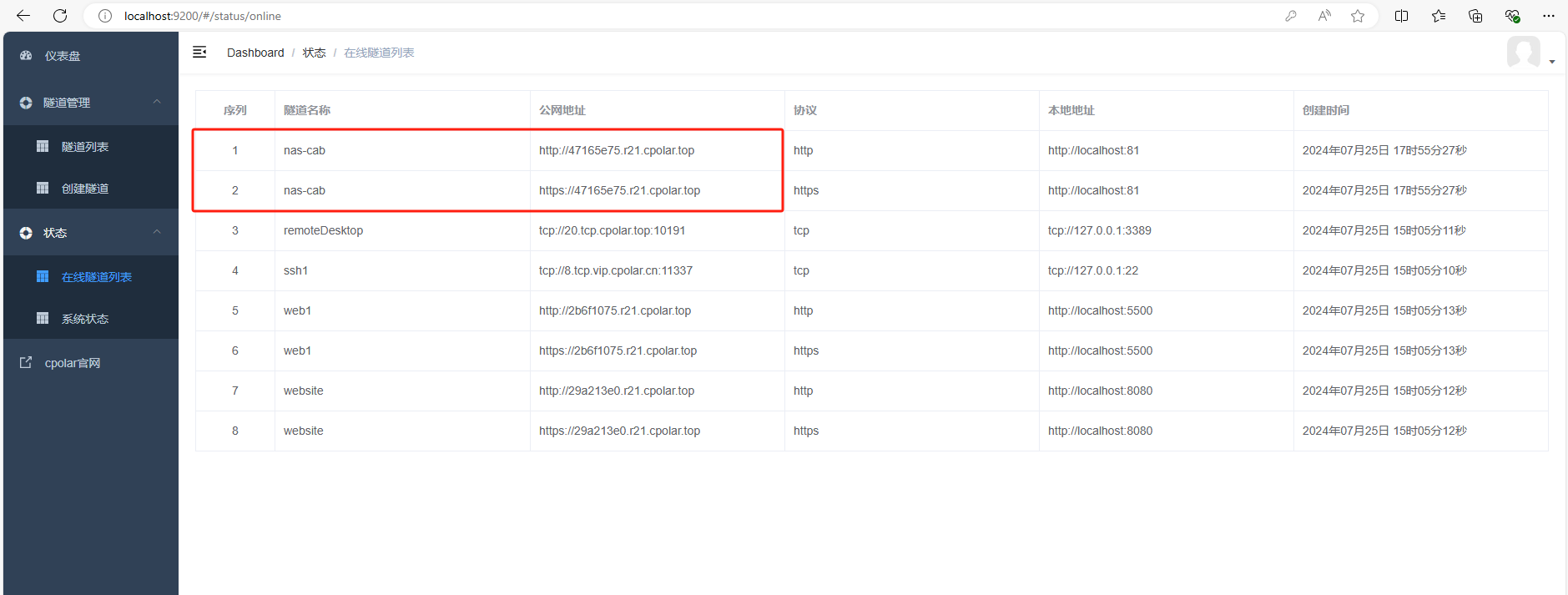
使用上面的Cpolar https公网地址,在其他公网web浏览器或者手机端(下面有手机端如何使用公网地址登录)输入地址进行登录访问,即可成功看到 Nas-Cab 界面,这样一个公网地址且可以远程访问就创建好了,使用了Cpolar的公网域名,无需自己购买云服务器,即可到公网访问 Nas-Cab来进行文件传输了!
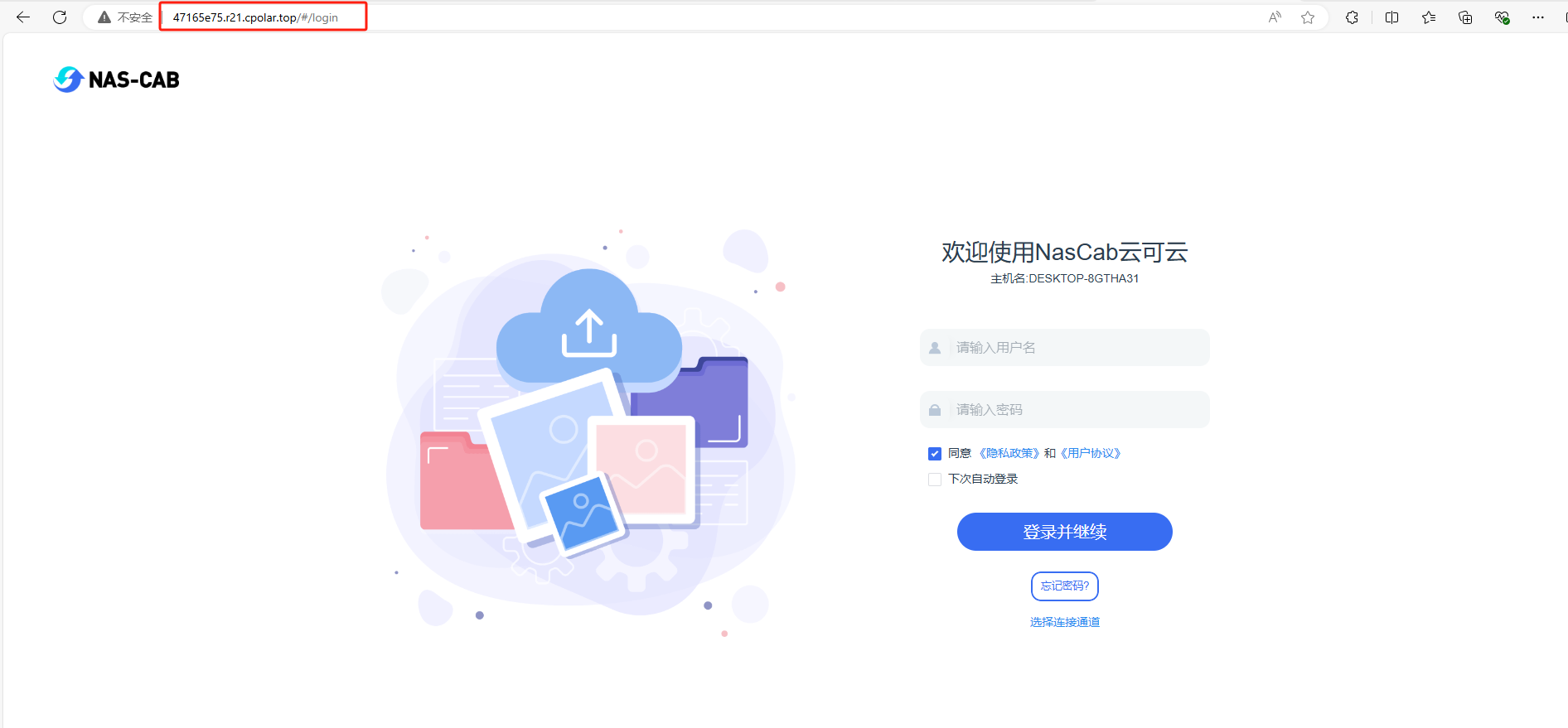
小结
如果我们需要长期进行团队协作的话,由于刚才创建的是随机的地址,24小时会发生变化。另外它的网址是由随机字符生成,不容易记忆。如果想把域名变成固定的二级子域名,并且不想每次都重新创建隧道来访问Nas-Cab,我们可以选择创建一个固定的http地址来解决这个问题。
4. 固定Nas-Cab 公网地址
我们接下来为其配置固定的HTTP端口地址,该地址不会变化,方便分享给别人长期查看你的博客,而无需每天重复修改服务器地址,而且带宽及传输速度也会提高。
配置固定http端口地址需要将cpolar升级到专业版套餐或以上。
登录cpolar官网,点击左侧的预留,选择保留二级子域名,设置一个二级子域名名称,点击保留,保留成功后复制保留的二级子域名名称。
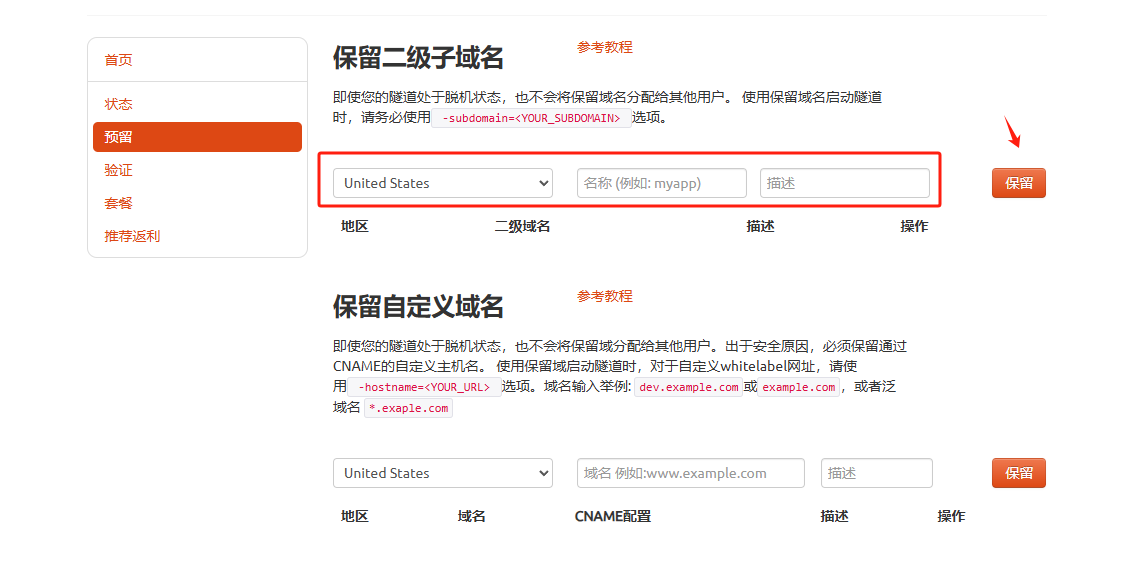
保留成功后复制保留成功的二级子域名的名称
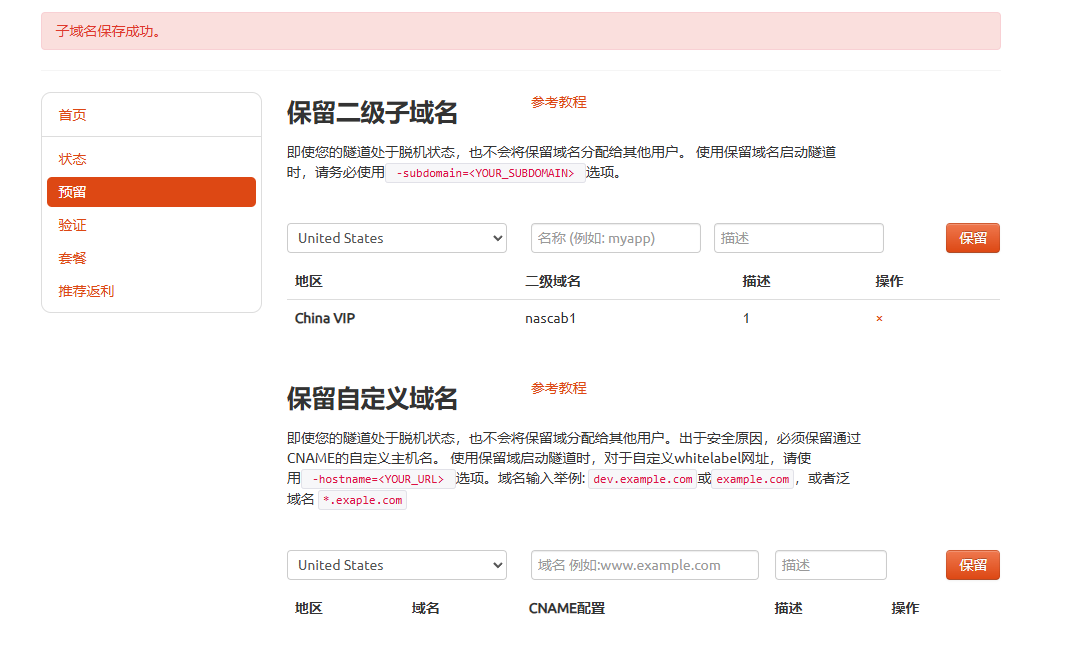
返回登录Cpolar web UI管理界面,点击左侧仪表盘的隧道管理——隧道列表,找到所要配置的隧道,点击右侧的编辑
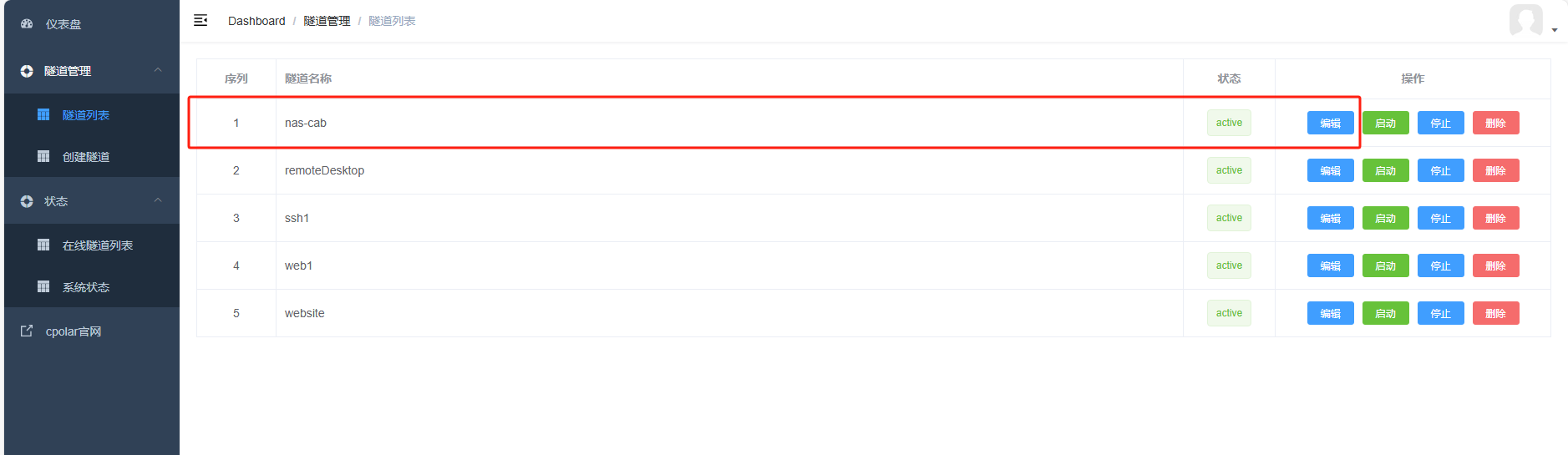
修改隧道信息,将保留成功的二级子域名配置到隧道中
- 域名类型:选择二级子域名
- Sub Domain:填写保留成功的二级子域名
点击更新(注意,点击一次更新即可,不需要重复提交)
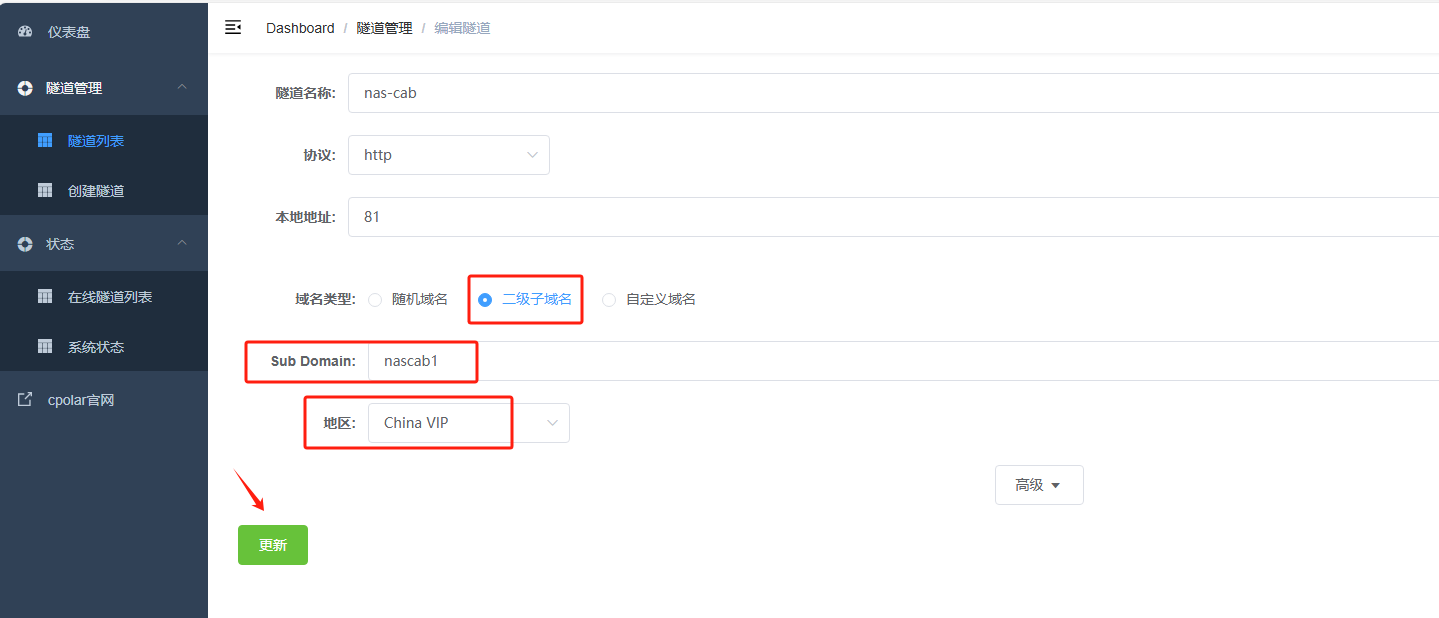
更新完成后,打开在线隧道列表,此时可以看到公网地址已经发生变化,地址名称也变成了固定的二级子域名名称的域名
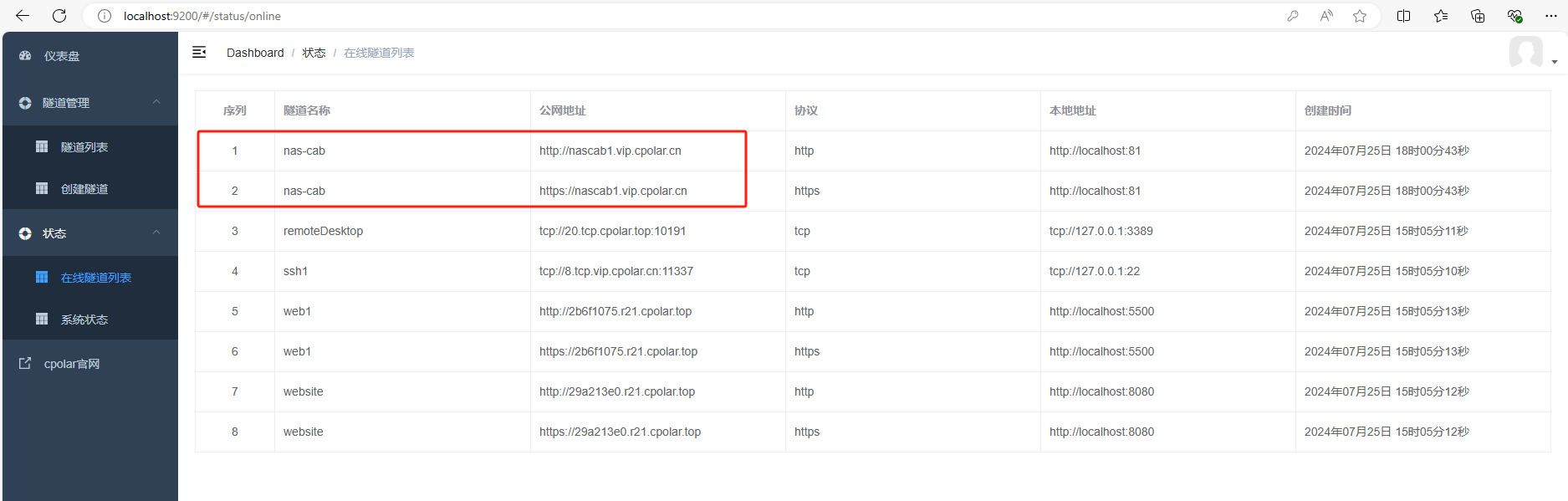
最后,我们使用固定的公网https地址在任何浏览器打开访问,可以看到访问Nas-Cab成功了,这样一个固定且永久不变的公网地址就设置好了。
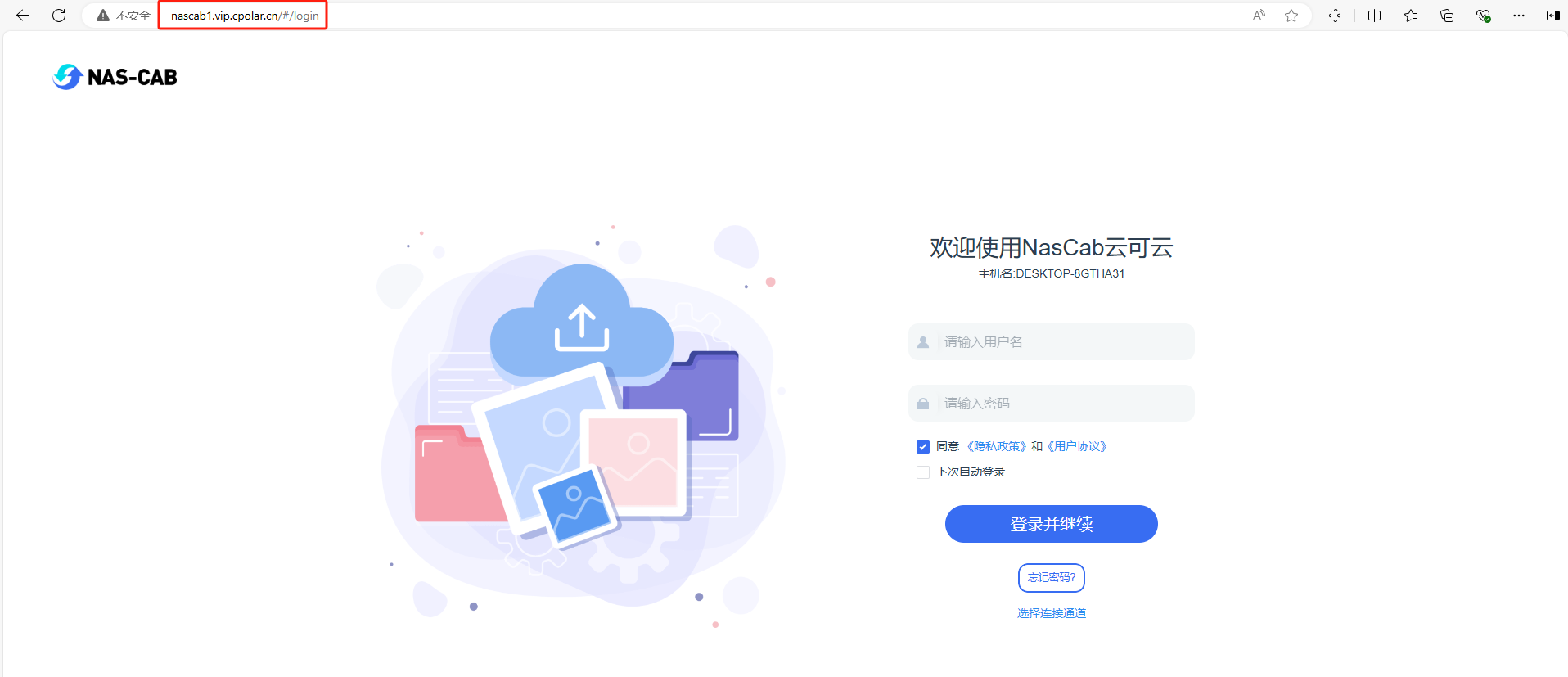
在手机端使用Cpolar生成的公网地址登录,在服务器地址中输入Cpolar生成的https的公网地址,端口号填写443
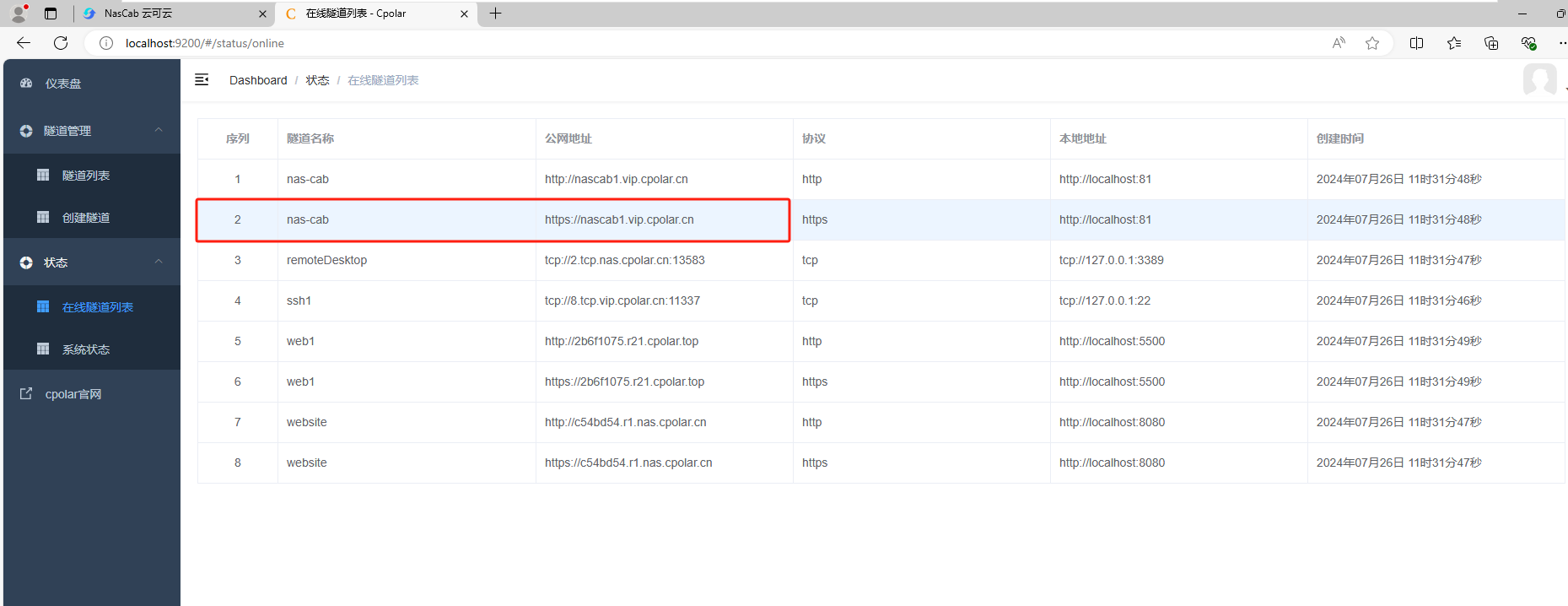
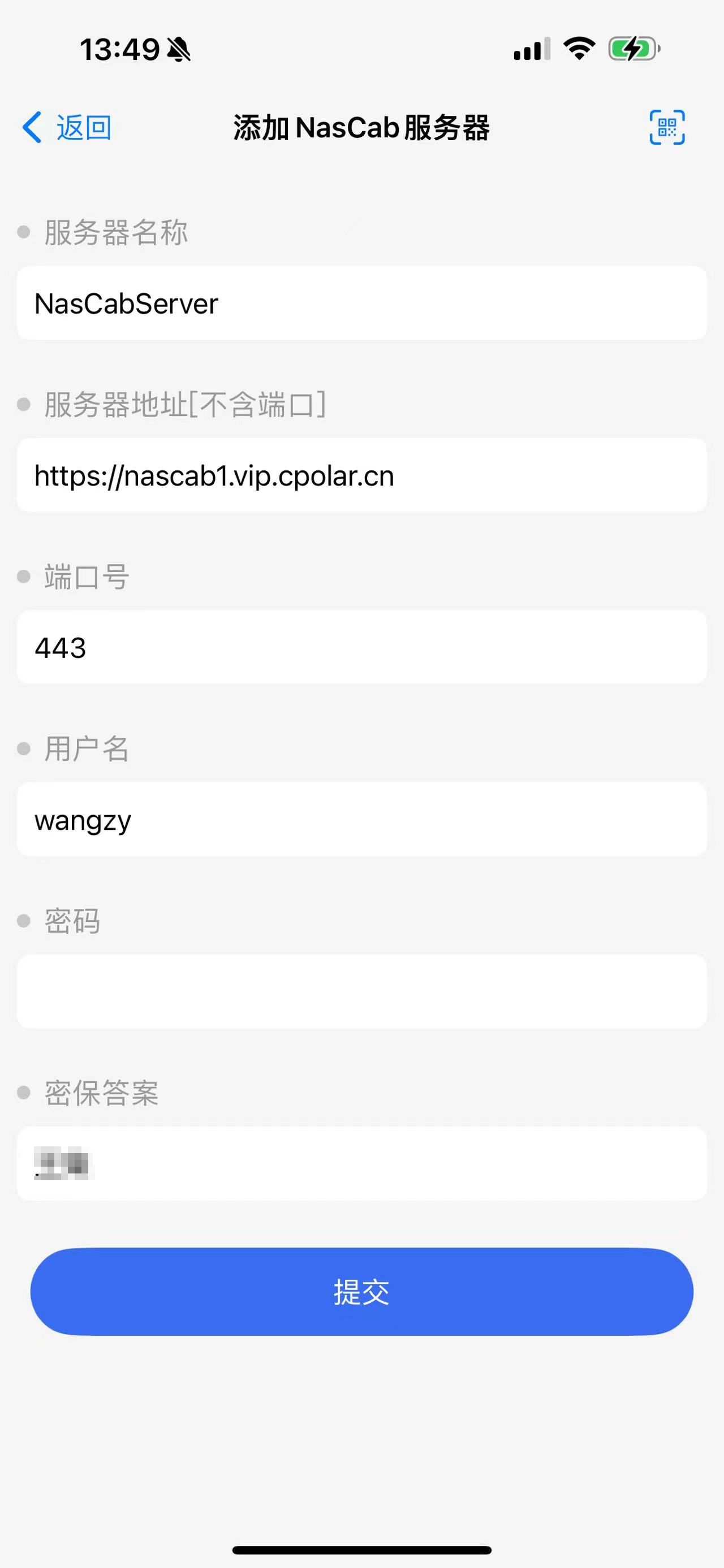
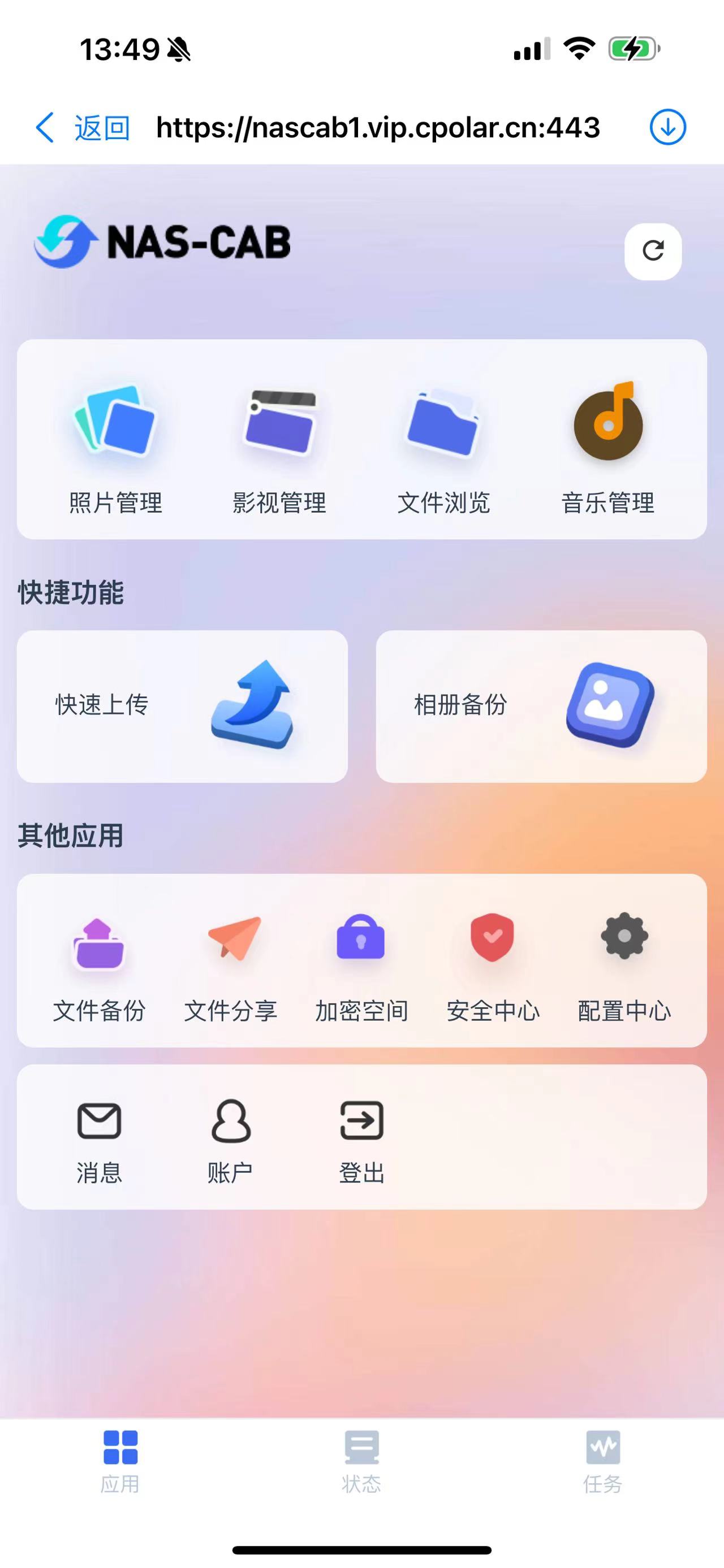
点击提交后,可以看到同样使用固定的公网地址访问到了Nas-Cab手机端中,另外Cpolar不仅可以穿透Nas-Cab,还有很多强大功能等你解锁哦!

开放原子开发者工作坊旨在鼓励更多人参与开源活动,与志同道合的开发者们相互交流开发经验、分享开发心得、获取前沿技术趋势。工作坊有多种形式的开发者活动,如meetup、训练营等,主打技术交流,干货满满,真诚地邀请各位开发者共同参与!
更多推荐
 已为社区贡献12条内容
已为社区贡献12条内容





所有评论(0)